Как включить телефон Самсунг без использования кнопки питание: все методы решения проблемы, использование приложений, системный сброс данных, вывод смартфона из спящего режима. Ответы на часто задаваемые вопросы.
Содержание
- Как включить телефон Самсунг без кнопки включения
- Как включить телефон Самсунг в спящем режиме
- Как включить кнопочный телефон Самсунг
- Как перезагрузить телефон Самсунг, если не работает кнопка
- Как переназначить кнопку Power
Как включить телефон Самсунг без кнопки включения
Прежде, чем приступать к реанимации своего девайса, стоит помнить, что это оказание временной помощи. При любом виде неполадок наилучшим вариантом будет обращение в сервисный центр, даже если один из методов решения вопроса окажется действенным и смартфон оживет.
Подключить оригинальную зарядку
Практически все устройства модели Самсунг самостоятельно включаются при подсоединении к зарядке. Рекомендуется использовать оригинальное зарядное устройство, дешевый универсальный аксессуар способен усугубить ситуацию. После подключения необходимо выждать около 20 минут, за этот период времени смартфон должен отобразить на экране, что идет процесс зарядки и включиться. Если этого не произошло, значит, следует переходить к иным методам решения вопроса.
В случае, когда под рукой не оказалось зарядного устройства, но есть ноутбук, можно подключиться к нему с помощью оригинального USB кабеля, телефон также начнет заряжаться.
Перезагрузить телефон
При одновременном нажатии клавиш «Питание» и «Регулировка громкости» произойдет полная перезагрузка устройства. Обязательно нужно удерживать кнопки в течение 5-7 секунд, после чего девайс должен запустить процесс включения. Если смартфон не отреагировал на нажатие или не запустился, значит, этот метод в данном случае не подходит и необходимо перейти к следующим вариантам.
С помощью приложения
Если клавиша включения смартфона не сломалась в один момент, а стала плохо работать, можно заранее обезопасить себя установкой подручных приложений. Подобные утилиты помогают в управлении устройством без кнопки питания. Следует рассмотреть несколько проверенных программ, способных помочь в данном вопросе:
Power Button to Volume Button
Данная программа позволяет настроить возможность включения гаджета с помощью кнопок регулировки громкости. В ее меню имеется всего два пункта: Screen Off и Boot. При выборе параметра Boot смартфон переходит в состояние, когда перезагрузка, включение и отключение происходит с помощью клавиш отвечающих за громкость.
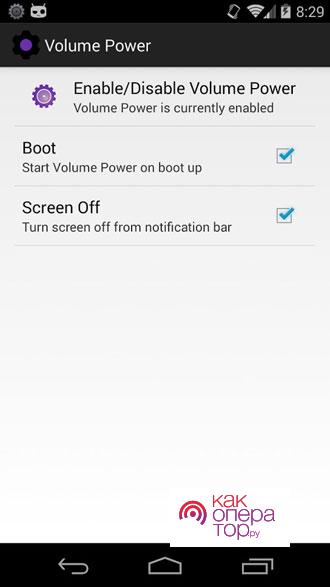
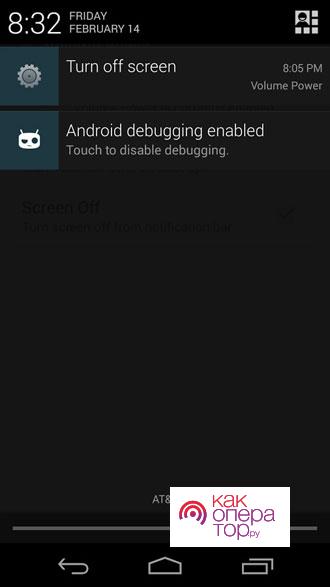
Утилита поможет обезопасить себя от ситуаций, когда кнопка питания внезапно выходит из строя.
Gravity Screen — On/Off
Еще одна известная программа, позволяющая заменить кнопку включения на устростве. Меню предоставлено полностью на русском языке, что позволяет интуитивно настроить все параметры под свои нужды. Помимо переноса функции включения, можно также настроить датчик приближения, автоматическое отключение и включение экрана в зависимости от ситуации.
Подключить к компьютеру
В единичных случаях срабатывает подключение через USB шнур к компьютеру или ноутбуку. Аппарат может среагировать, если он достаточно заряжен. Однако метод считается ненадежным и помогает лишь в единичных случаях. Как правило, если устройство не реагирует на зарядку, оно также не будет замечать подключение через кабель.
Режим Recovery
Существует еще один действенный способ реанимировать свой Самсунг, если он не реагирует на клавишу включения. Режим Recovery сбрасывает настройки и полностью перезагружает устройство. Сделать это можно, выполнив следующие шаги:
- подключить гаджет к зарядному устройству;
- оставить его заряжаться на 15-20 минут, этого времени будет достаточно для получения хотя бы минимального заряда;
- затем нажать одновременно кнопки «Питание» и «Регулировка громкости», следует выждать 5-7 секунд;
- после ожидания на дисплее должно появиться меню режима восстановления;
- в нем необходимо найти пункт «Reboot Now», кликнуть на него и подтвердить свои действия во всплывающем окне.
В случае если клавиша питания совсем не работает, единственным решением считается оставить смартфон на какое то время в состоянии Recovery. Он должен будет перезапуститься в автоматическом режиме.
Подробнее об использовании данной функции можно узнать здесь
Если на устройстве стоит Recovery TWRP, перезагрузить свой Самсунг можно воспользовавшись сенсорным управлением.
После полной перезагрузки рекомендуется переназначить кнопку включения гаджета, например, на клавиши громкости.
Выключить девайс можно также с помощью данного режима, для этого в функциональном меню следует кликнуть на «Power Down».
ADB
Запустить работу своего Самсунга без использования кнопки включения можно с помощью ноутбука или домашнего ПК. Метод считается действенным только в случае, если на смартфоне работает отладка по USB. Иначе, единственным вариантом остается Recovery.
Порядок действий при работе с компьютером и ADB следующий:
- сначала необходимо скачать утилиту ADB на свой ПК. Перед скачиванием стоит убедиться, что версия программы подходит под операционную систему, имеющуюся на компьютере;
- загруженный файл рекомендуется распаковывать в корень системного отдела;
- в открывшейся папке следует выбрать «SDK Platform Tools» и установить его;
- после завершения установки, следует кликнуть файл «SDK Manager», отметить галочками пункты, указанные на картинке и тапнуть Install. На этом установка ADB на свой ПК будет окончена;
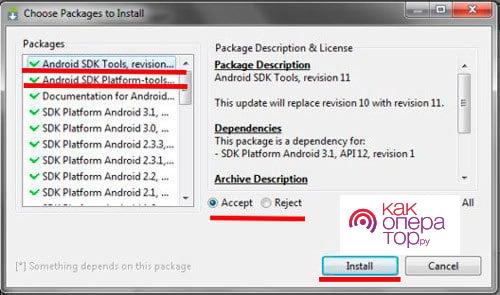
- смартфон следует подсоединить к компьютеру с помощью USB кабеля;
- потребуется установить драйвера, подходящие к данной модели телефона. Они могут быть в наличии в комплектации устройства, если их там нет, то всегда можно найти нужное с помощью интернета;
- на компьютере в графе поиска ввести cmd и кликнуть необходимый пункт, указанный ниже;
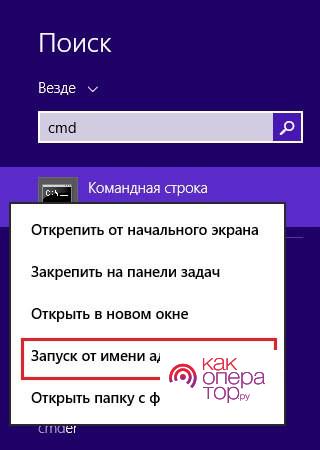
- откроется командная строка, в которой следует написать adb reboot и кликнуть enter.
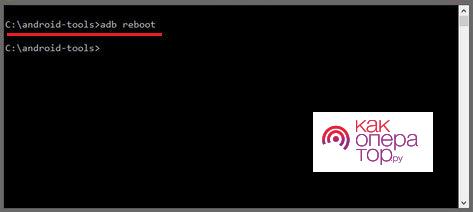
Сразу после этого, подключенное устройство автоматически перезапустится и им можно будет продолжать пользоваться.
Существует также упрощенная версия данной программы, она называется ADB Run. В коде этого аналога уже заранее прописаны все управляющие команды, что существенно облегчает использование. Для того чтобы настроить свой Самсунг с помощью ADB Run необходимо выполнить следующие действия:
- подключить свой смартфон через кабель к компьютеру;
- скачать, распаковать и установить программу, она имеет интуитивно понятный интерфейс, поэтому процесс установки не требует особых знаний;
- в самом первом, начальном окне следует выбрать активацию режима «Reboot Device». Чтобы это сделать, в указанном на картинке поле нужно ввести цифру 4;
- остается только запустить перезагрузку Андроид гаджета, кликнув Reboot.
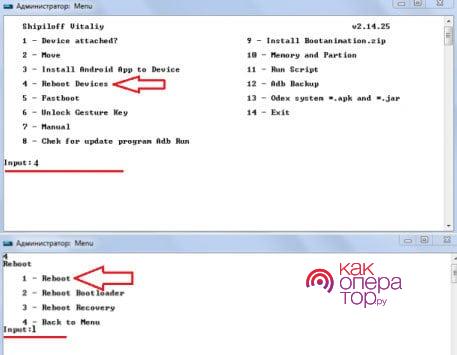
Использование ADB Run проще тем, что нет необходимости использовать командную строку на своем компьютере. Программа более понятная, даже для тех, кто не разбирается в подобных вещах.
Подручные способы
Если кнопка «Power» вышла из строя, можно использовать подручные вещи. Имея в наличии металлическую палочку, можно с ее помощью перемкнуть контакт в том месте, где находится клавиша.
Важно помнить, что действовать необходимо крайне осторожно, не давить, не пережимать. Высока вероятность повреждения телефона или его контактных разъемов.

Для включения девайса необходимо удерживать палочку в течение 10-15 секунд. Этот метод также подходит, если требуется отключить устройство. Если телефон не реагирует на данные манипуляции, следует вытащить аккумулятор и сим-карту, затем вставить их обратно и снова попробовать включение с помощью подручного средства.
Простой домашний ремонт
Если имеется опыт и определенные знания, можно попробовать реанимировать кнопку «Питание» с помощью паяльника. Первым делом рекомендуется попробовать самостоятельно припаять клавишу на ее место. Стоит учитывать, что под воздействием слишком высоких температур пластик быстро теряет свою форму.
Также можно припаять к внутренним контактам провода и вывести их наружу. Для включения девайса достаточно будет замкнуть проводки на короткий период.
Этот метод решения проблемы считается временным, ведь постоянно торчащие наружу контакты считаются небезопасными, а также доставляют неудобства при использовании смартфона.
Как включить телефон Самсунг в спящем режиме
Если устройство не отключено, а переведено в спящий режим, то можно попробовать его включить, выполнив любое из имеющихся действий:
- Подключение девайса к зарядному устройству или компьютеру. При нахождении в спящем режиме он среагирует на подсоединение и включится. Не рекомендуется использовать этот метод слишком часто, чтобы не посадить работоспособность аккумулятора.
- Сделать входящий вызов на устройство. Во время звонка с большой вероятностью гаджет выйдет из сна.
- На некоторых моделях Самсунгов можно вывести телефон из спящего режима двойным нажатием на дисплей. Метод действенный, но доступен не на всех смартфонах.
Хотя бы один из вышеперечисленных способов решения вопроса сработает и поможет включить Самсунг.

Александр
Мастер по ремонту гаджетов
Задать вопрос
Могу ли я самостоятельно включить смартфон без использования кнопки Питания?

Да, но только в том случае, если у вас не произошла аппаратная поломка.
Как самостоятельно починить кнопку «Power»?

Это можно сделать только в том случае, если у вас имеются навыки и опыт починки мелкой техники. В противном случае можно усугубить ситуацию, вплоть до необходимости дорогостоящего ремонта.
Могу я продолжать пользоваться своим смартфоном, если у него совсем перестала работать кнопка включения?

Да, для этого вам необходимо сделать переназначение клавиши, перенести функцию включения и отключения гаджета на кнопки «Регулировки громкости». Это можно сделать с помощью специальных приложений.
Как включить кнопочный телефон Самсунг
Сейчас можно редко встретить владельцев кнопочных телефонов, однако даже эти модели не застрахованы от неполадок с клавишами. Если девайс перестал реагировать на кнопку питания, можно воспользоваться частью тех методов, которые подходят для сенсорных моделей:
- самое банальное — это попробовать подключить устройство к зарядке, желательно использовать оригинальный аксессуар;
- подключение к компьютеру или ноутбуку с помощью USB кабеля также может помочь в решении данного вопроса;
- если удалось подключить телефон к ПК, можно воспользоваться программой ADB или ADB Run;
- крайний метод, с помощью металлического предмета замкнуть выходящие контакты.
Все эти способы работают также для других моделей марки Самсунг.
Как перезагрузить телефон Самсунг, если не работает кнопка
Производители Самсунгов заложили в свои устройства несколько рабочих способов, как перезагрузить их без использования кнопок. Одним из часто используемых считается следующий вариант:
- необходимо снять заднюю крышку телефона;
- затем подключить девайс к зарядному устройству;
- сразу после появления на экране значка зарядки, следует моментально отключить гаджет от шнура и поддеть аккумулятор;
- практически сразу же можно поставить батарею на место.
После таких манипуляций смартфон начнет процесс перезагрузки и включится. После этого можно сразу начать пользоваться телефоном в привычном режиме.
Также рекомендуется воспользоваться следующей инструкцией
Как переназначить кнопку Power
Для подобных манипуляций потребуется установить одно из приложений: Gravity Screen — On/Off или Power Button to Volume Button. Они достаточно просты в своем использовании, принцип их действия уже описан выше. Из всех существующих методов переноса функциональных клавиш — использование данных программ считается самым легким и доступным даже для обычных пользователей.
Перечисленные методы помогут временно реанимировать гаджет при наличии системных сбоев или проблем с программным обеспечением. Если произошла механическая поломка кнопки питания, рекомендуется обратиться в сервисный центр к специалистам и произвести замену. Заниматься самостоятельным ремонтом не имея необходимых знаний чревато последствиями для устройства.
Есть несколько причин, из-за которых на смартфоне может перестать действовать кнопка включения. Например, устройство попало под дождь и клавиша не срабатывает, либо гаджет упал с большой высоты, кнопка повредилась. Также не нужно забывать, что именно она используется чаще других кнопок, поэтому быстрее выходит из строя.
Содержание
- Как включить телефон Самсунг без кнопки включения
- Как включить телефон Самсунг в спящем режиме
- Как включить кнопочный телефон Самсунг
- Как перезагрузить телефон Самсунг, если не работает кнопка
- Как переназначить кнопку Power
Как включить телефон Самсунг без кнопки включения
Существует ряд методов, которые могут помочь при поломке главной клавиши. Рекомендуется следовать им, так как эти способы позволят активировать телефон в экстренной ситуации и воспользоваться его функциями.
Подключить оригинальную зарядку
Есть вероятность, что телефон не включается из-за полного разряда аккумулятора. Именно поэтому не действует кнопка активации. Поэтому в первую очередь нужно подсоединить гаджет к оригинальной зарядке. На батарею начнет поступать напряжение и телефон включиться.

Этот метод сработает, если причина скрывается в аккумуляторе. После того, как устройство стало активно, следует нажать кнопку включения. Если она действует, значит, проблема скрывалась в батарее.
Важно подключить именно оригинальную зарядку, потому что она обладает той мощностью, которая соответствует аппаратным нормам телефона. Также следует внимательно осмотреть зарядные разъемы на обеих частях, если есть повреждения, нужно устранить их, а после перейти к зарядке гаджета.
Перезагрузить телефон
Телефоны компании Samsung выпускаются как с цельным корпусом, так и со съемной задней панелью. В связи с этим существует два метода перегрузки гаджета. Первый метод предназначен для устройств без возможности извлечения батареи. Он заключается в следующем:
- зажимаются кнопки «Громкость вниз» и «Домой»;
- на дисплее высветится меню с опциями, среди них выбрать перегрузку;
- экран погаснет, через несколько секунд начнется повторный запуск системы Android.
Второй вариант можно использовать, когда крышка съемная. Для его выполнения проделывается следующее:
- смартфон подготавливается, с него снимается задняя крышка, нужно взять зарядный шнур;
- в порт вставляется кабель зарядки;
- когда на дисплее появится картинка зарядки, следует вытащить провод и аккумулятор из устройства;
- через несколько секунд поставить батарею на место и закрыть панель.
После выполненных действий система гаджета перегрузится и он включится. Можно снова пользоваться кнопкой питания.
Рекомендуется сделать копию данных с телефона, потому что может произойти так, что телефон перестанет включаться кнопкой питания и перестанет работать.
С помощью приложения
В магазинах приложений можно скачать софт, который специально разработан для тех ситуаций, когда клавиша включения не активна. Чаще всего пользуются следующими программами:
- Gravity Screen — позволяет блокировать гаджет с помощью клика на экран;
- Power button to Volume Button — вместо кнопки питания используется клавиша громкости, с ее помощью можно управлять устройством;
- Shake Screen On Off — простое приложение, чтобы активировать или отключить гаджет, нужно лишь слегка его встряхнуть;
Данные продукты вносят изменения в систему и меняют функции клавиш. При этом если кнопка громкости используется для включения, контролировать мощность динамиков можно через параметры смартфона.
Приложения переведены на русский язык, их функционал довольно прост, сможет разобраться любой пользователь. Кроме того, утилиты распространяются по бесплатной лицензии.
Подключить к компьютеру
Этот метод может помочь, если телефон разрядился и не включается. Также его используют, когда телефон не реагирует на любые действия. Подключив гаджет к компьютеру, можно перенести все важные данные в память ПК, а после заняться ремонтом гаджета.

Для начала нужно подготовить исправный шнур USB, можно взять любой провод, который подходит к смартфону. Далее он подсоединяется к ноутбуку или ПК. Телефон реагирует на изменения и загружается. Нужно сказать, что этот способ срабатывает лишь в единичных случаях, рекомендуется использовать его для проверки и копирования важной информации.
Режим Recovery
Это популярный метод, с помощью которого также можно активировать гаджет даже без клавиши питания. Заключается он в переходе на системный режим Recovery. Для этого необходимо выполнить следующие шаги:
- для начала требуется поставить устройство на зарядку;
- должно пройти около 15 минут, за это время заряд батареи немного восполнится;
- нажимается кнопка громкости, ее нужно нажать вместе с клавишей «Домой», в зависимости от модели, нужно зажимать громкость вверх или вниз;
- через некоторое время на экране должно появиться окно режима восстановления;
- следует найти раздел Reboot Now и оставить выбор на нем.
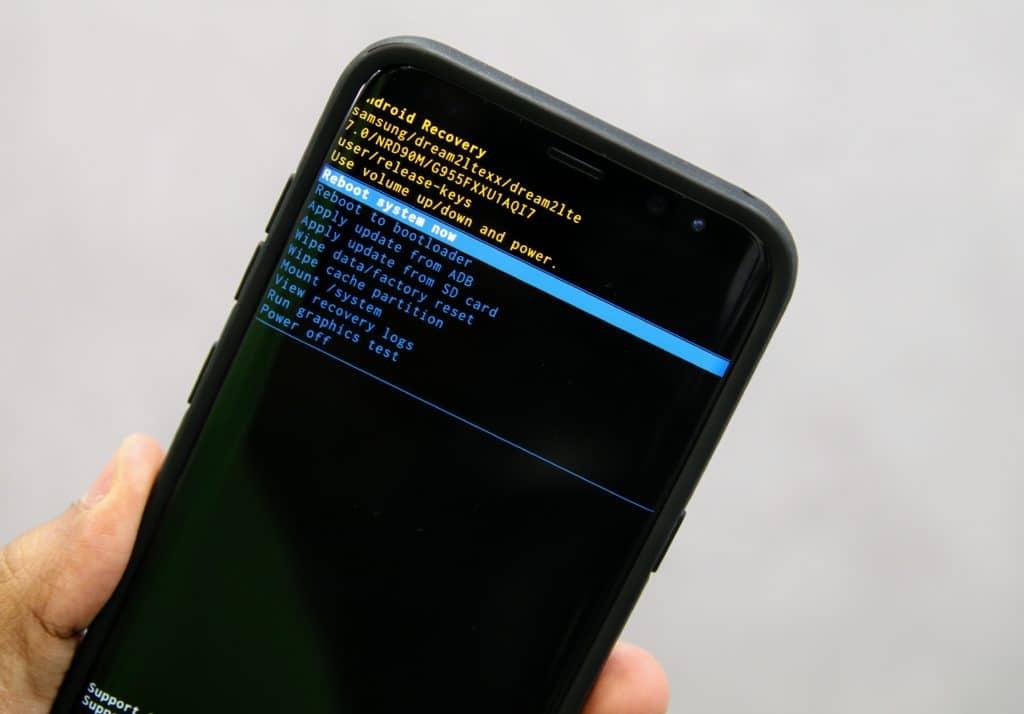
В таком положении телефон остается на несколько минут. Он должен перезагрузиться в автоматическом режиме. Если на гаджете установлено recovery TWRP, требуется перезапустить модель сенсорным управлением.
Важно. Когда телефон снова стал активен, лучше переназначить опции кнопок, чтобы такие ситуации больше не повторялись.
ADB
Использование ADB является универсальным решением и подходит для активации любого гаджета, в том числе и продукции компании Samsung. Включение устройства проводится через ноутбук или ПК, поэтому необходимо приобрести шнур USB. На смартфоне должна быть активна отладка по USB.
Осуществить выполнение метода можно с помощью следующей инструкции:
Если все действия были выполнены в соответствии с инструкцией, телефон пойдет на перезагрузку. Потом можно отключить его от компьютера и использовать в обычном режиме.
Подручные способы
Включить смартфон, у которого неактивна кнопка питания, можно, используя подручные элементы. Например, часто применяют металлическую палочку. Для этого вытаскивается кнопка включения, в то место, где она стояла, вставляется металлическая деталь.
С помощью этой палочки нужно перемкнуть контакты включения устройства. Следует аккуратно выполнить эти действия, так как слишком сильный нажим приведет к еще большему повреждению гаджета. Металлический предмет требуется удерживать в течение нескольких секунд, пока смартфон не включится окончательно.
Если какой-либо результат отсутствует, рекомендуется вытащить аккумулятор, SIM-карты и карту памяти. Через некоторое время они вставляются на место, можно заново попробовать активировать мобильное устройство палочкой.
Простой домашний ремонт
Если у пользователя есть опыт в ремонте техники, можно самостоятельно починить телефон с помощью паяльника. Есть два метода, которые позволяют включать устройство.

Первый заключается в припаивании кнопки на соответствующее ей место. При этом нужно учитывать, что пластик при нагревании быстро теряет свою форму. Кнопка, из-за маленьких размеров, может измениться под воздействием температуры и не поместиться в слот.
Есть и другой вариант. К контактам в месте включения необходимо приделать проводки. Они выводятся наружу из корпуса через отверстие для клавиши. Чтобы включить устройство достаточно коротко замкнуть провода, это запустит процесс включения. Торчащие провода могут выглядеть некрасиво, однако метод пригодится, когда нет других вариантов.
Домашним ремонтом конечно можно активировать телефон, однако высок риск того, что можно вообще вывести гаджет из строя. Поэтому рекомендуется воспользоваться другими методами, либо отнести смартфон к специалистам в сервисный центр. Если же пользователь уверен в своих силах, можно восстановить гаджет самостоятельно.
Как включить телефон Самсунг в спящем режиме
В тех случаях, когда гаджет находится в спящем режиме, а кнопка активации сломана, вывести устройство из данного состояния можно следующими методами:
- подсоединить устройство к зарядке или компьютеру, это универсальный вариант, почти все модели на Android выйдут из сна, если начать их заряжать, однако лучше скорее починить кнопку, так как постоянное подключение к сети для разблокировки экрана может негативно сказаться на батарее;
- позвонить на устройство, при получении любого вызова, смартфон выйдет из режима сна, из-за того, что поблизости постоянно должен быть пользователь, который будет звонить, вариантом не всегда можно воспользоваться;
- некоторые модели можно вывести из этого режима двойным прикосновением к экрану.
Также можно воспользоваться переназначением функций кнопок. Например, перенести активации, экрана на клавишу громкости. Только сделать это следует заранее, до того, как устройство вошло в режим сна.
Во время вывода гаджета из спящего состояния могут возникать вопросы. На большинство из них можно найти подробные ответы далее.

Вячеслав
Несколько лет работал в салонах сотовой связи двух крупных операторов. Хорошо разбираюсь в тарифах и вижу все подводные камни. Люблю гаджеты, особенно на Android.
Задать вопрос
Способы действуют для всех моделей?

Нет, есть метод универсальной, такой как подключение к зарядке или ПК, и способы, которые предназначены для отдельных моделей, например, двойное касание по экрану.
Какие программы меняют назначение кнопок?

Таких программ много, самые популярные — Power Button to Volume Button и Mobile Uncle tools. Они вносят изменения в саму систему, меняя опции клавиш.
Есть ли другие способы вывода гаджета из спящего режима?

Как вариант, можно вызвать голосового ассистента Bixby. Но он доступен только на новых моделях Samsung.
Если смартфон никак нельзя вывести из спящего режима стоит отнести его в сервисный центр. Возможно, проблема глобальная и так просто ее не решить.
Как включить кнопочный телефон Самсунг
Здесь работает часть тех же методов, что и с сенсорной моделью. Можно пользоваться следующими вариантами:
- подключение к зарядному устройству;
- подсоединить по USB к компьютеру;
- воспользоваться программой ADB, если гаджет подключили к ПК;
- замкнуть контакты металлическим предметом.
Конечно, кнопочными телефонами в настоящее время мало кто пользуется, однако их также можно включить в случае, когда кнопка питания сломана.
Как перезагрузить телефон Самсунг, если не работает кнопка
Метод перегрузки телефона зависит от того, снимается ли его задняя крышка. Если да, то можно вставить зарядку в гнездо, снять панель и вытащить аккумулятор. Одновременно с этим вытаскивается зарядный шнур. Потом можно поставить батарею на место.
Когда у гаджета цельный корпус, нужно зажать кнопку «Домой» и кнопку громкости вниз. Из меню с функциями выбирается перегрузка, система перегрузится, можно выполнять стандартные действия с телефоном.
Как переназначить кнопку Power
Переназначение кнопки будет рассмотрено на примере программы Power Button to Volume Button. С ее помощью можно восстановить функциональность устройства за несколько минут. Инструкция следующая:
- приложение загружается на гаджет;
- нужно войти в него и кликнуть на картинку шестеренки рядом с надписью Enable/Disable Volume Power;
- в меню Boot ставится отметка, чтобы дисплей активировался кнопкой громкости;
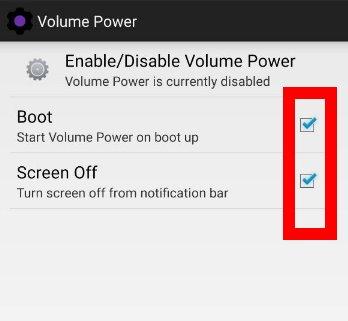
- устанавливается отметка Screen Off для включения экрана при нажатии на специальное сообщение.
При выполнении данного алгоритма возможность использовать клавишу громкости сохраниться. То есть ей можно будет включать модель и контролировать динамики.
Внешний вид телефона
GT-C3592
Руководство
пользователя
www.samsung.com
Printed in Korea
GH68-39251A Rev.1.2
Russian. 10/2013
Некоторое содержимое может варьироваться в зависимости от
•
региона и оператора мобильной связи.
Услуги третьих лиц могут быть прекращены или
•
приостановлены в любое время, и компания Samsung не дает
никаких разъяснений или гарантий, что любое содержимое или
услуга будут доступны в любой период времени.
Данный продукт включает ПО с открытым исходным кодом
•
или ПО, распространяемое бесплатно. Точные сведения об
используемых лицензиях и другая правовая информация
содержится на веб-сайте opensource.samsung.com.
Содержимое (высококачественное содержимое) с высоким
•
потреблением ресурсов ЦП и ОЗУ влияет на общую
производительность устройства. Приложения, использующие
такое содержимое, могут работать некорректно в зависимости
от характеристик устройства и используемой операционной
среды.
1
2
3
6
7
8
5
4
1
Кнопка навигации
В режиме меню —
перемещение по меню
2
Кнопка вызова
Вызов и ответ на вызов; в
режиме главного экрана —
просмотр последних исходящих,
пропущенных и входящих
вызовов
3
Кнопка голосовой почты
В режиме главного экрана —
доступ к папке голосовой почты
(нажмите и удерживайте)
4
Алфавитно-цифровые кнопки
5
Программные клавиши
Выполнение действий,
указанных в нижней строке
дисплея
6
Кнопка питания
Включение и выключение
устройства (нажмите и
удерживайте); завершение
вызова; в режиме меню —
отмена ввода и возврат к
главному экрану
7
Кнопка подтверждения
В режиме главного экрана —
вход в главное меню; В режиме
меню — выбор выделенного
пункта или подтверждение
ввода
Функция клавиши может
отличаться в зависимости от
региона
8
Кнопка выбора SIM-карты
В режиме главного экрана —
переключение между сетями
(нажмите и удерживайте)
Значок Описание
SIM-карта
отсутствует
Сигнал отсутствует
Уровень сигнала
сети
1
Поиск сети
Установлено
соединение с сетью
GPRS
Установлено
соединение с сетью
EDGE
Уровень заряда
аккумуляторной
батареи
Выполняется вызов
Включена
переадресация
вызовов
Новое SMS-
сообщение
Новое MMS-
сообщение
Новое сообщение
голосовой почты
Новое push-
сообщение
Значок Описание
Включен профиль
«Обычный»
Включен профиль
«Без звука»
Активирована
функция Bluetooth
Просмотр веб-
страниц
Телефон подключен
к компьютеру
Включен будильник
Выполняется
воспроизведение
музыки
Воспроизведение
музыки
приостановлено
Включено FM-радио
Роуминг (за
пределами зоны
обслуживания
домашней сети)
Установлена карта
памяти
10:00
Текущее время
1. Значок может изменяться в
зависимости от настройки SIM-
карты.
В верхней части дисплея устройства могут
отображаться следующие значки состояния:
Установка SIM-карт и
аккумуляторной батареи
Снимите крышку отсека аккумуляторной батареи и
1.
вставьте SIM-карты.
Не сгибайте и не скручивайте крышку
•
отсека аккумуляторной батареи. Это может
повредить ее.
Не пытайтесь снять крышку аккумулятора при
•
открытом телефоне. Это может повредить ее.
Не пытайтесь снять крышку аккумулятора при
•
подключенной гарнитуре. Это может привести
к повреждению ее разъема.
Вставьте батарею и установите крышку на место.
2.
Зарядка аккумулятора
Подключите малый конец зарядного устройства
1.
в многоцелевой разъем устройства, а большой
конец — в электрическую розетку.
После полной зарядки отключите устройство от
2.
зарядки. Отсоедините зарядку от устройства и от
электрической розетки.
Используйте только зарядные устройства,
•
аккумуляторы и кабели, одобренные
компанией Samsung. Использование
несовместимых зарядных устройств и кабелей
может привести к взрыву аккумулятора или
повреждению устройства.
Не извлекайте аккумулятор, пока не
•
отсоединено зарядное устройство. Это может
привести к повреждению изделия.
В целях экономии электроэнергии отключайте
зарядное устройство, если оно не используется.
Зарядное устройство не оснащено
выключателем питания, поэтому его нужно
отключать, чтобы прервать процесс зарядки и
сэкономить электроэнергию. При использовании
зарядное устройство должно плотно прилегать
к розетке.
Установка карты памяти
(опционально)
Устройство поддерживает работу с картами памяти
с максимальной емкостью 32 ГБ. Некоторые карты
памяти в зависимости от типа и производителя могут
быть несовместимы с вашим устройством.
Вставьте в устройство карту памяти, как показано на
рисунке.
Форматирование карты памяти в компьютере
•
может вызвать проблемы с совместимостью.
Форматируйте карты памяти только с помощью
телефона.
При частом удалении и записи данных срок
•
службы карты памяти сокращается.
Не используйте острые предметы для
•
извлечения карты памяти из устройства.
Включение или выключение
устройства
Включение устройства
Нажмите и удерживайте клавишу [
], затем
введите свой PIN-код и нажмите клавишу <
ОК> (при
необходимости).
Выключение устройства
Нажмите и удерживайте клавишу [
].
Если аккумулятор полностью разряжается
или извлекается из устройства, дата и время
сбрасываются.
Ввод текста
Изменение режима ввода текста
Нажмите
клавишу [ ]
Переключение регистра букв или переход к
вводу цифр.
Нажмите и
удерживайте
клавишу [ ]
Переключение между режимами T9 и АБВ. В
зависимости от региона может присутствовать
поддержка специальной системы ввода.
Нажмите
клавишу [ ]
Переход в режим ввода символов.
Нажмите и
удерживайте
клавишу [ ]
Выбор режима ввода или смена языка ввода.
Режим T9
Нажимая соответствующие алфавитно-цифровые
1.
кнопки, введите слово целиком.
Если отображается нужное слово, нажмите
2.
клавишу [
0] для ввода пробела. Если слово не
отображается, нажмите кнопку навигации вверх
или вниз для выбора другого слова.
Работа с меню
Работа с меню и функциями устройства,
Кнопка навигации Переход к нужному меню.
Кнопка
подтверждения
Выбор пункта меню или запуск
приложения.
<
Меню>
Открытие экрана меню.
<
Назад>
Возврат на предыдущий экран.
[
]
Закрытие меню или приложения и возврат
на главный экран.
Если для доступа к меню необходимо ввести
•
код PIN2, укажите код PIN2, записанный на
SIM-карте. Более подробную информацию
можно получить у поставщика услуг мобильной
связи.
Компания Samsung не несет ответственности
•
за утерю пароля или конфиденциальной
информации и иной ущерб, вызванный
использованием нелегального ПО.
Режим АБВ
Нажимайте алфавитно-цифровую кнопку до тех пор,
пока нужный символ не появится на экране.
Режим ввода цифр
Цифры вводятся нажатием соответствующих
алфавитно-цифровых кнопок.
Режим ввода символов
Символы вводятся нажатием соответствующих
алфавитно-цифровых кнопок.
Другие функции ввода текста
Нажмите кнопку
навигации
Перемещение курсора.
Нажмите
<
Стереть>
Удаление символов по одному.
Нажмите и
удерживайте
<
Стереть>
Быстрое удаление введенных символов.
Нажатие клавиши
[
0]
Вставка пробела.
Нажатие клавиши
[
1]
Ввод знаков препинания.
Вызов и ответ на вызов
Для совершения вызова введите номер телефона и
•
нажмите [
].
Для завершения вызова нажмите клавишу [
•
].
Для совершения вызова по недавно набранному
•
номеру нажмите клавишу [
], выберите нужный
номер и снова нажмите клавишу [
] для вызова
номера.
Для вызова абонента из телефонной книги нажмите
•
<
Меню> → Контакты, затем выберите нужный
контакт и нажмите [
].
Чтобы ответить на входящий вызов, нажмите
•
клавишу [
].
Отправка и просмотр сообщений
<
Меню> → Сообщ.
Передача сообщений
Нажмите программную клавишу
1.
Создать
сообщение.
Нажмите
2.
Добав., чтобы открыть телефонную
книгу.
Выберите контакт и нажмите
3.
Добав.
Или введите номер телефона абонента.
Перейдите ниже и введите текст сообщения.
4.
См.
раздел «Ввод текста».
Чтобы прикрепить файлы с сообщением, нажмите
5.
<
Опции> → Добавить мультимедиа и выберите
файлы.
Нажмите клавишу
6.
Отпр.
Просмотр сообщений
Нажмите
Входящие и выберите сообщение для
просмотра.
Управление контактами
Имена, номера телефонов и личные данные
сохраняются в памяти устройства, на SIM-карте или
карте памяти.
<
Меню> → Контакты
Для изменения места сохранения контактов
нажмите <
Меню> → Контакты → <Опции> →
Настройки → Сохранять контакты и выберите
место сохранения контактов.
Добавление новых контактов
Нажмите клавишу
1.
Создать → область памяти (при
необходимости).
Введите контактные данные и нажмите кнопку
2.
подтверждения.
Редактирование контактов
Выберите контакт и нажмите кнопку
1.
подтверждения.
Отредактируйте элементы и нажмите кнопку
2.
подтверждения для сохранения изменений.
Удаление контактов
Выберите контакт и нажмите <
Опции> → Удалить.
Прослушивание музыки
<
Меню> → Музыка
Клавиши
Назначение
Кнопка
подтверждения
Воспроизведение, приостановка или
продолжение воспроизведения музыки.
Кнопка навигации
Влево: Переход к предыдущему
•
файлу (нажмите); Прокрутка
файла назад (нажмите и
удерживайте).
Вправо: Переход к следующему
•
файлу (нажмите); Прокрутка
файла вперед (нажмите и
удерживайте).
Вверх/вниз: Регулировка
•
громкости звука.
1
Оценить запись, которая
воспроизводится в данный момент.
2
Изменение звукового эффекта.
3
Изменение режима повтора.
4
Включение/отключение режима
случайного воспроизведения.
Использование камеры
<
Меню> → Камера
Фотосъемка
Поверните телефон против часовой стрелки, чтобы
1.
установить альбомный режим отображения.
Наведите камеру на объект съемки и выполните
2.
настройки, нажав <
Опции>.
Чтобы сделать снимок, нажмите кнопку
3.
подтверждения. Фотоснимки будут сохранены
автоматически.
Запись видео
Нажмите программную клавишу <
1.
Опции> →
Видеокамера.
Или нажмите [
1] чтобы перейти от Камера к
Видеокамере.
Поверните телефон против часовой стрелки,
2.
чтобы установить альбомный режим отображения.
Наведите камеру на объект съемки и выполните
3.
настройки, нажав <
Опции>.
Нажмите кнопку подтверждения, чтобы начать
4.
запись.
Для завершения записи нажмите <
5.
Стоп>.
Видеозаписи будут сохранены автоматически.
Просмотр фотографий и видео
На главном экране нажмите <
Меню> → Мои файлы
→
Картинки или Видео и выберите элемент для
просмотра.
Просмотр веб-страниц
<
Меню> → Интернет
При первом доступе к
Интернет может
потребоваться создать профиль подключения к
Интернету.
Перемещение по веб-страницам
Клавиши
Назначение
Кнопка навигации Прокрутка веб-страницы в вертикальном
направлении.
Кнопка
подтверждения
Выберите элемент.
<
Назад>
Возврат на предыдущую страницу.
<
Опции>
Открытие свойств браузера.
Закладки веб-страниц
Нажмите клавишу <
1.
Опции> → Закладки →
Опции → <Добавить закладку>.
Введите данные и нажмите кнопку
2.
подтверждения.
Использование будильника
<
Меню> → Будильн.
Установка будильника
Нажмите <
1.
Создать>.
Введите параметры и нажмите <
2.
Соxран.>.
Остановка сигнала
При срабатывании будильника,
Для выключения звучащего сигнала нажмите
•
программную клавишу <
Да>.
Нажмите <
•
Пауза>, чтобы отключить сигнал на
заданное время до следующего повтора.
Отключение сигналов
Выберите пункт и нажмите <
Опции> → Отключить
сигнал.
Управление календарем
<
Меню> → Календ.
Создание событий
Нажмите <
1.
Опции> → Создать и выберите тип
события.
Введите описание события и нажмите <
2.
Соxран.>.
Просмотр событий
Выберите дату и нажмите кнопку подтверждения.
Чтобы изменить вид календаря, нажмите <
Опции> →
Просмотр недели или Месяц.
Прослушивание FM-радио
<
Меню> → FM-радио
Активация FM-радио
Подключите к устройству гарнитуру.
1.
Нажмите кнопку подтверждения, чтобы включить
2.
FM-радио.
Нажмите <
3.
Да>, чтобы запустить автоматическую
настройку.
При включении FM-радио в первый раз появится
запрос на выполнение автоматической настройки.
Для управления FM-радио используются
4.
следующие кнопки:
Клавиши
Назначение
Кнопка
подтверждения
Включение или выключение FM-
радио.
Кнопка навигации
Влево/вправо: Hастройка
•
частоты; поиск следующей
радиостанции (длинное
нажатие).
Вверх/вниз: Регулировка
•
громкости звука.
Добавление радиостанции в список избранных
Подключите к устройству гарнитуру.
1.
Выберите пункт <
2.
Опции> → Добавить →
Избранное.
Назначьте кнопку и нажмите <
3.
Выбор>.
Работа с функцией Bluetooth
<
Меню> → Bluetooth
Включение функции Bluetooth
Выберите <
1.
Опции> → Настройки и установите
для параметра
Bluetooth значение Включено.
Настройте параметры меню
2.
Видимость
телефона, чтобы предоставить другим
устройствам доступ к вашему.
Обнаружение устройств Bluetooth и соединение
с ними
Нажмите кнопку подтверждения для обнаружени
1.
других устройств Bluetooth.
Выберите устройство и нажмите кнопку
2.
подтверждения.
Нажмите <
3.
Да> для сопряжения PIN-кодов
устройств.
Когда другое устройство примет запрос на
4.
сопряжение, соединение будет установлено.
На некоторых устройствах требуется ввод
PIN-кода.
Отключение функции Bluetooth
Выберите <
Опции> → Настройки и установите для
параметра
Bluetooth значение Выключено.
Отправка данных с помощью функции Bluetooth
В одном из приложений выберите элементы для
1.
отправки.
Нажмите <
2.
Опции> → Отправить → Bluetooth.
К электрической розетке
Крышка отсека
аккумуляторной батареи
Аккумуляторная
батарея
Карта памяти
SIM-карты
www.sar-tick.com
Данное изделие удовлетворяет государственным
ограничениям значения SAR — 2,0 Вт/кг.
Точные максимальные значения SAR доступны
в разделе «Информация о сертификации
удельного коэффициента поглощения (SAR)»
данного руководства пользователя.
Чтобы обеспечить соответствие нормативным
требованиям в отношении радиочастотного
излучения, не приближайте к себе устройство
менее чем на 1,5 см во время использования
или ношения.
Товарные знаки
SAMSUNG и логотип SAMSUNG являются зарегистрированными
•
товарными знаками компании Samsung Electronics.
Bluetooth
•
®
является зарегистрированной торговой маркой
Bluetooth SIG, Inc. во всем мире.
Остальные авторские права и товарные знаки являются
•
собственностью их владельцев.
Ниже представлены инструкции по безопасной работе с
мобильными устройствами. Некоторые из них могут быть
неприменимы к вашему устройству. Перед использованием
устройства обязательно прочитайте правила безопасности, чтобы
избежать травм, а также повреждения устройства.
Предупреждение
Несоблюдение предупреждений и инструкций по
безопасности может привести к серьезным травмам
или смерти
Не используйте поврежденные сетевые шнуры или штепсельные
вилки, а также непрочно закрепленные на стене розетки
Плохо изолированные провода могут привести к пожару или поражению
электрическим током.
Запрещается трогать вилку влажными руками, а также отключать
устройство, вытягивая вилку за шнур
Это может привести к поражению электрическим током.
Избегайте перегибания и повреждения сетевого шнура
Это может привести к пожару или поражению электрическим током.
Запрещается использовать устройство во время зарядки и трогать
его влажными руками
Это может привести к поражению электрическим током.
Защищайте зарядное и мобильное устройства от короткого
замыкания
Это может привести к пожару или поражению электрическим током, а
также сбоям в работе аккумулятора или его взрыву.
Не используйте устройство на улице во время грозы
Это может привести к поражению электрическим током или сбоям в работе
устройства.
Используйте только одобренные производителем аккумуляторы,
зарядные устройства, аксессуары и компоненты
Использование универсальных аккумуляторов и зарядных устройств
•
может сократить срок службы устройства или привести к сбоям в его
работе. Это также может привести к пожару или взрыву аккумулятора.
Используйте только одобренные компанией Samsung аккумуляторы
•
и зарядные устройства, предназначенные специально для вашего
устройства. Несовместимые аккумуляторы и зарядные устройства могут
привести к серьезным травмам или повреждению устройства.
Компания Samsung не несет ответственности за безопасность
•
пользователей, которые используют аксессуары и компоненты, не
одобренные компанией Samsung.
Не бросайте зарядное и мобильное устройства и не подвергайте их
ударному воздействию
Будьте осторожны при работе с мобильным и зарядным
устройствами и при их утилизации
Никогда не сжигайте использованные аккумуляторы или устройство.
•
Никогда не помещайте аккумуляторы или устройство внутрь или на
поверхность нагревательных приборов, например микроволновых
печей, духовок или радиаторов. При перегреве устройство может
взорваться. Соблюдайте все местные правила утилизации
использованных аккумуляторов и устройств.
Не сдавливайте и не прокалывайте устройство.
•
Избегайте сильного внешнего давления на устройство, так как это может
•
привести к короткому замыканию и перегреву.
Берегите мобильное устройство, аккумуляторы и зарядное
устройство от повреждений
Берегите устройство и аккумулятор от воздействия экстремальных
•
температур.
Перегрев или переохлаждение могут привести к повреждениям
•
устройства. Кроме того, это оказывает негативное влияние на емкость и
срок службы аккумулятора.
Не допускайте соприкосновения аккумуляторов с металлическими
•
предметами, так как это может создать контакт между полюсами
аккумулятора и привести к его временному или необратимому
повреждению.
Не используйте поврежденные зарядные устройства или аккумуляторы.
•
Не храните устройство рядом с обогревателями, микроволновыми
печами, нагревающимся кухонным оборудованием или в контейнерах
с высоким давлением
Аккумулятор может дать течь.
•
Устройство может перегреться и вызвать пожар.
•
Не используйте и не храните устройство в местах с высокой
концентрацией пыли или аэрозольных веществ
Пыль или посторонние вещества могут стать причиной неисправности
устройства, а также привести к пожару или поражению электрическим
током.
Не кусайте и не лижите устройство или аккумулятор
Это может привести к повреждению, взрыву или возгоранию устройства.
•
Мелкие детали могут попасть в дыхательные пути детей или животных.
•
Если устройством пользуются дети, убедитесь, что они используют его
•
правильно.
Не вставляйте устройство или не предназначенные для этого
аксессуары в глаза, уши или рот
Это может привести к удушению или серьезным травмам.
Запрещается использовать поврежденные или протекающие литий-
ионные аккумуляторы
Сведения о безопасной утилизации литий-ионных аккумуляторов можно
получить в ближайшем специализированном сервисном центре.
Не ведите важных или эмоциональных разговоров, которые могут
•
отвлечь от обстановки на дороге. Сообщите своим собеседникам, что
вы находитесь за рулем автомобиля, и отложите разговор, который
может отвлечь внимание от дорожной обстановки.
Используйте мобильное устройство и ухаживайте за
ним правильно
Избегайте попадания влаги на устройство
Влажность и жидкость любого типа могут повредить компоненты
•
устройства или его электронную схему.
Не включайте намокшее устройство. Если устройство уже включено,
•
выключите его и сразу извлеките аккумулятор (если не удается
выключить устройство или извлечь аккумулятор, не прилагайте
чрезмерных усилий). Протрите устройство полотенцем и отнесите в
сервисный центр.
При попадании жидкости внутрь устройства индикатор влаги меняет
•
цвет. Попадание влаги влечет за собой прекращение действия
гарантии производителя.
Кладите устройство только на ровные поверхности
При падении устройство может повредиться.
Не храните устройство при повышенной или пониженной
температуре. Рекомендуется использовать устройство при
температуре от 5 до 35 °C
Не храните устройство при повышенной температуре, например в
•
салоне автомобиля летом. Это может вызвать сбои в работе экрана,
повредить устройство или привести к взрыву аккумулятора.
Нельзя подвергать устройство продолжительному воздействию прямых
•
солнечных лучей (на приборной панели автомобиля, например).
Храните аккумулятор при температуре от 0 до 45 °C.
•
Избегайте соприкосновения устройства с металлическими
предметами, такими как цепочки, монеты или ключи
Корпус устройства может быть поцарапан, что приведет к сбоям в
•
работе устройства.
Соприкосновение контактов аккумулятора с металлическими
•
предметами может привести к возгоранию.
Не храните устройство рядом с источниками магнитного поля
Воздействие магнитных полей может привести к сбоям в работе
•
устройства или разрядке аккумулятора.
Также воздействие магнитных полей может привести к повреждению
•
карт с магнитной полосой, например кредитных и телефонных карт,
банковских книжек и посадочных талонов.
При загрузке приложений внимательно читайте информацию по
•
правам доступа. Особенно обращайте внимание на приложения,
которые имеют доступ ко многим функциям устройства или к вашим
личным сведениям.
Регулярно проверяйте учетные записи на предмет
•
несанкционированного или подозрительного использования. При
обнаружении каких-либо признаков подозрительной активности
обратитесь к оператору мобильной связи для удаления или изменения
сведений о вашей учетной записи.
В случае утери или кражи вашего устройства измените пароли ваших
•
учетных записей для защиты личных данных.
Избегайте использования приложений из неизвестных источников
•
и всегда блокируйте устройство с помощью рисунка, пароля или
PIN-кода.
Запрет на распространение материалов, защищенных авторскими
правами
Распространение материалов, защищенных авторскими правами, без
разрешения соответствующих владельцев запрещено. Это является
нарушением закона об авторских правах. Производитель не несет
ответственности за любое незаконное использование материалов,
защищенных авторскими правами.
Вредоносное ПО и вирусы
Для обеспечения защиты устройства от вредоносного ПО и вирусов
следуйте этим советам. Несоблюдение данных рекомендаций может
привести к повреждению или утере данных, гарантия на которые не
распространяется
Не загружайте незнакомые приложения.
•
Не посещайте ненадежные веб-сайты.
•
Удаляйте подозрительные сообщения и электронные письма от
•
незнакомых отправителей.
Установите пароль и регулярно его меняйте.
•
Отключайте беспроводные функции, например Bluetooth, если они не
•
используются.
При обнаружении отклонений в работе устройства выполните проверку
•
на вирусы с помощью антивирусной программы.
Перед запуском только что загруженных приложений и файлов
•
выполняйте проверку на вирусы.
Установите на компьютер антивирусную программу и регулярно
•
выполняйте проверку на вирусы.
Не вносите изменения в реестр или операционную систему
•
устройства.
В случае перегрева устройства сделайте перерыв в его
использовании
При длительном соприкосновении с перегретым устройством на коже
может появиться покраснение или пигментация.
Не используйте устройство без задней панели
Аккумулятор может выпасть из устройства, что приведет к его
повреждению или сбоям в работе.
Если устройство оснащено вспышкой или фонариком, не
используйте их слишком близко к глазам людей и животных
Это может привести к временной потере зрения или повреждениям глаз.
Берегите зрение при работе с устройством
Не держите устройство слишком близко к глазам. При использовании
•
его в помещении всегда оставляйте включенным хотя бы один источник
света.
Продолжительный просмотр видеозаписей и использование Flash-игр
•
могут вызвать нарушения зрения, а при наличии заболеваний —
обострение их симптомов. Если вы испытываете малейшие признаки
дискомфорта, немедленно прекратите использование устройства.
Если кто-либо из ваших родственников при использовании аналогичного
•
устройства испытывал нарушения зрения или эпилептические
припадки, проконсультируйтесь с врачом перед использованием вашего
устройства.
Если вы испытываете дискомфорт, мышечные спазмы или нарушения
•
координации, немедленно прекратите использование устройства и
обратитесь к врачу.
Для снятия напряжения с глаз делайте регулярные перерывы во время
•
использования устройства.
Помните о риске получения травм при использовании устройства
При постоянном выполнении однообразных действий, таких как нажатие
клавиш, начертание пальцем символов на сенсорном экране и управление
играми, вы можете испытывать неприятные ощущения в пальцах, шее,
плечах или других частях тела. При продолжительном использовании
устройства рекомендуется держать его в расслабленной руке, нажимать на
клавиши без усилий и периодически делать перерывы. При возникновении
дискомфорта во время или после использования устройства обратитесь
к врачу.
Информация о сертификации удельного
коэффициента поглощения (SAR)
ДАННОЕ УСТРОЙСТВО ИЗГОТОВЛЕНО С УЧЕТОМ ПРЕДЕЛЬНО
ДОПУСТИМЫХ УРОВНЕЙ РАДИОВОЛНОВОГО ИЗЛУЧЕНИЯ,
РЕКОМЕНДОВАННЫХ МЕЖДУНАРОДНЫМИ НОРМАМИ
Мобильное устройство является приемником и передатчиком
радиосигналов. Оно изготовлено с учетом предельно допустимых
уровней радиоволнового излучения (радиочастотных электромагнитных
полей), рекомендованных международными нормами. Нормы основаны
на стандартах безопасности, разработанных независимой научной
организацией ICNIRP. Они ограничивают уровень излучения со
значительным запасом, гарантирующим безопасность для всех людей,
независимо от возраста и состояния здоровья.
Для определения уровня излучения используется единица измерения,
называемая удельным коэффициентом поглощения (SAR). Установленное
предельное значение коэффициента SAR составляет 2,0 Вт/кг.
Измерения коэффициента SAR выполняются в стандартном рабочем
положении устройства в режиме максимальной мощности передатчика,
указанной в технических характеристиках, во всех диапазонах рабочих
частот. Предельные значения SAR по нормам ICNIRP для данной модели
устройства составляют:
Максимальное значение SAR для данной модели устройства и
условий, в которых эти значения были записаны
Значение SAR для головы
0,362 Вт/кг
Значения SAR при ношении на теле
0,399 Вт/кг
При обычном использовании устройства значение SAR гораздо меньше.
Это связано с тем, что в целях повышения эффективности системы
и снижения помех в сети рабочая мощность мобильного устройства
автоматически снижается, когда вы не общаетесь по телефону. Чем
меньше выход мощности мобильного устройства, тем ниже значение SAR.
Измерение значения SAR во время ношения данного устройства на теле
выполнялось при расстоянии 1,5 см между устройством и телом.
Для обеспечения соответствия нормативным требованиям в отношении
радиочастотного излучения устройство должно быть расположено на
расстоянии не менее 1,5 см от тела.
По заявлению ВОЗ и Управления по санитарному надзору за качеством
пищевых продуктов и медикаментов США, потребители могут снизить
влияние радиочастотного излучения, используя гарнитуру, чтобы
держать беспроводное устройство подальше от головы и тела во время
использования, либо снизив время использования устройства. Для
получения дополнительных сведений перейдите по адресу
www.samsung.
com/sar и выполните поиск своего устройства по номеру модели.
Берегите слух при использовании гарнитуры
Длительное воздействие звука при очень высокой
•
громкости может привести к нарушениям слуха.
Во время передвижения звук высокой громкости может
•
отвлечь ваше внимание и привести к неприятным
инцидентам.
Каждый раз перед подключением наушников
•
уменьшайте уровень громкости. Устанавливайте
минимальный уровень громкости, при котором вы
можете поддерживать разговор или слушать музыку.
В условиях низкой влажности воздуха в гарнитуре
•
может накапливаться статическое электричество. При
низкой влажности воздуха не используйте гарнитуру
или каждый раз перед ее подключением к устройству
прикасайтесь к металлическому предмету, чтобы снять
накопившееся статическое электричество.
Не используйте гарнитуру во время вождения или езды
•
на велосипеде. Это может отвлечь ваше внимание и
привести к аварии; также это может быть запрещено
в вашей стране.
Соблюдайте осторожность, разговаривая по устройству при ходьбе
или в движении
Во избежание травм всегда оценивайте окружающую обстановку.
•
Убедитесь, что провод гарнитуры не запутался в ваших руках или
•
предметах одежды.
Не носите устройство в заднем кармане брюк или на поясе
Падение на устройство может привести к травме или повреждению
устройства.
Не перекрашивайте устройство и не приклеивайте к нему наклейки
Краска и наклейки могут препятствовать нормальной работе подвижных
•
частей устройства.
Возникновение аллергической реакции на краску или металлические
•
части устройства может сопровождаться зудом, экземой или
воспалением кожи. В этом случае немедленно прекратите
использование устройства и обратитесь к врачу.
Не используйте устройство, если его дисплей поврежден или разбит
Разбитое стекло или акриловый пластик могут стать причиной травм рук и
лица. Отнесите устройство в сервисный центр Samsung для ремонта.
Аккуратно устанавливайте мобильные устройства и оборудование
Убедитесь, что мобильные устройства или оборудование,
•
установленные в автомобиле, надежно закреплены.
Не помещайте устройство и его аксессуары в зоне раскрытия подушки
•
безопасности или рядом с ней. Неправильная установка оборудования
для беспроводной связи может привести к серьезным травмам в случае
срабатывания подушки безопасности.
Правильная утилизация изделия
(использованное электрическое и электронное оборудование)
(действительно для стран, использующих систему раздельного
сбора отходов)
Такая маркировка на продукте, аксессуарах или в
документации означает, что по истечении срока службы
изделия и его электронных аксессуаров (например,
зарядного устройства, гарнитуры или кабеля USB) их нельзя
утилизировать вместе с другими бытовыми отходами.
Во избежание нанесения вреда окружающей среде и здоровью людей при
неконтролируемой утилизации, а также для обеспечения возможности их
переработки для повторного использования утилизируйте изделие и его
электронные аксессуары отдельно от прочих отходов.
Сведения о месте и способе утилизации изделия в соответствии
с нормами природоохраны можно получить у продавца или в
соответствующей государственной организации.
Бизнес-пользователи должны обратиться к поставщику и ознакомиться с
условиями договора покупки. Запрещается утилизировать изделие и его
электронные аксессуары вместе с другими производственными отходами.
Правильная утилизация аккумуляторов для этого
изделия
(действительно для стран, использующих систему
раздельного сбора отходов)
Такая маркировка на аккумуляторе, руководстве или упаковке
указывает на то, что аккумуляторы, используемые в данном
изделии, не должны выбрасываться вместе с другими
бытовыми отходами по окончании срока службы. Химические
символы Hg, Cd или Pb означают, что аккумулятор содержит ртуть,
кадмий или свинец в количествах, превышающих контрольный уровень в
Директиве ЕС 2006/66. Если аккумуляторы утилизированы неправильно,
эти вещества могут нанести вред здоровью людей или окружающей среде.
Для защиты природных ресурсов и с целью повторного использования
ценных материалов отделяйте аккумуляторы от остального мусора и
сдавайте их на переработку через местную систему бесплатного обмена
аккумуляторов.
Символ «не для пищевой продукции» применяется в
соответствие с техническим регламентом Таможенного
союза «О безопасности упаковки» 005/2011 и указывает
на то, что упаковка данного продукта не предназначена
для повторного использования и подлежит утилизации.
Упаковку данного продукта запрещается использовать для
хранения пищевой продукции.
Символ «петля Мебиуса» указывает на возможность
утилизации упаковки. Символ может быть дополнен
обозначением материала упаковки в виде цифрового и/или
буквенного обозначения.
Не разбирайте аккумулятор и не протыкайте его острыми предметами,
•
это может привести к взрыву или возгоранию.
Перед извлечением аккумулятора выключите устройство. Извлечение
•
аккумулятора из включенного устройства может привести к сбоям в
его работе.
При чистке устройства помните о следующем
Протирайте устройство и зарядное устройство полотенцем или
•
прорезиненной губкой.
Протирайте контакты аккумулятора ватным тампоном или полотенцем.
•
Не используйте химикаты или моющие средства. Это может вызвать
•
обесцвечивание или коррозию корпуса устройства, а также может
привести к поражению электрическим током или возгоранию.
Используйте устройство только по прямому назначению
Иначе могут возникнуть сбои в его работе.
Соблюдайте нормы этикета при использовании устройства в
общественных местах
Доверяйте ремонт устройства только квалифицированным
специалистам
Неквалифицированный ремонт может привести к поломке устройства и
прекращению действия гарантии производителя.
Соблюдайте осторожность при обращении с SIM-картами, картами
памяти и кабелями
При вставке карты памяти в устройство или подключении к нему
•
кабеля убедитесь, что все сделано правильно.
Не извлекайте карту при передаче и получении данных, это может
•
привести к потере данных и/или повреждению карты или устройства.
Предохраняйте карту от сильных ударов, статического электричества и
•
электрических помех от других устройств.
Не прикасайтесь к золотистым контактам карт памяти пальцами и
•
металлическими предметами. Загрязненную карту протирайте мягкой
тканью.
Вставка карты памяти или кабеля в неправильный разъем
•
или с чрезмерным усилием может вызвать повреждения
многофункционального разъема или других частей устройства.
Доступ к службам экстренной помощи
В некоторых зонах и обстоятельствах невозможно совершить экстренные
вызовы. В случае отъезда в отдаленные или необслуживаемые районы
предусмотрите другой способ связи со службами экстренной помощи.
Серьезно относитесь к защите ваших личных данных и избегайте
утечки или несанкционированного использования важной
информации
При использовании устройства не забывайте регулярно создавать
•
резервные копии своих данных. Компания Samsung не несет
ответственности за потерю каких-либо данных.
Перед утилизацией устройства создайте резервную копию данных
•
и выполните сброс параметров, чтобы ваша личная информация не
попала к посторонним лицам.
Внимание
Несоблюдение данных предупреждений и
инструкций по безопасности может привести к
травмам или к повреждению оборудования
Запрещается использовать устройство рядом с электронными
приборами
Большинство электронных приборов излучает радиочастотные сигналы.
•
Устройство может создать помехи в их работе.
Использование подключения передачи данных LTE может вызвать
•
помехи в работе других устройств, например звуковой аппаратуры и
телефонов.
Во избежание помех в работе соответствующих приборов
запрещается использовать устройство в больницах, самолетах или
автомобилях
Держите включенное устройство на расстоянии не менее 15 см от
•
кардиостимулятора.
Чтобы уменьшить воздействие устройства на кардиостимулятор,
•
прикладывайте устройство к правому уху, если кардиостимулятор
установлен на левой стороне грудной клетки, и наоборот.
Если вы используете какие-либо медицинские приборы, обратитесь
•
к их производителю, чтобы убедиться, что радиочастотные сигналы,
излучаемые устройством, не влияют на эти приборы.
Использование электронных устройств в самолетах может вызвать
•
помехи в работе их навигационных систем. Не забывайте выключать
устройство во время взлета и посадки. После взлета допускается
использование устройства в автономном режиме с разрешения экипажа
самолета.
Также из-за излучаемых радиосигналов устройство может создать
•
помехи в работе электронного оборудования автомобиля. За
дополнительной информацией обращайтесь к производителю
автомобиля.
Избегайте чрезмерного воздействия паров и дыма на устройство
Это может повредить корпус устройства или вызвать сбои в его работе.
Если вы используете слуховой аппарат, обратитесь к его
производителю за сведениями о взаимодействии с устройством
Включенное устройство может создавать помехи в работе некоторых
слуховых аппаратов. Перед использованием устройства обратитесь
к производителю, чтобы убедиться, что радиочастотные сигналы,
излучаемые устройством, не влияют на слуховой аппарат.
Избегайте использования устройства вблизи оборудования или
аппаратуры, излучающей радиоволны, например звуковых систем
или радиовышек
Радиоволны могут вызвать сбои в работе устройства.
Выключайте устройство в потенциально взрывоопасной среде
В потенциально взрывоопасной среде следует выключить устройство,
•
не извлекая аккумулятора.
В потенциально взрывоопасной среде строго соблюдайте все правила,
•
инструкции и указания предупреждающих знаков.
Не пользуйтесь устройством на автозаправочных станциях, вблизи
•
емкостей с топливом или химическими реактивами, а также в местах
выполнения взрывных работ.
Не храните и не перевозите горючие жидкости, газы или взрывчатые
•
вещества вместе с устройством, его компонентами или аксессуарами.
При обнаружении дыма, жидкости, странных запахов или звуков,
исходящих от устройства или аккумулятора, немедленно прекратите
использование устройства и обратитесь в сервисный центр
Samsung
В противном случае может произойти взрыв или возгорание.
Соблюдайте все предостережения и правила использования
мобильных устройств во время управления автомобилем
Соблюдение техники безопасности имеет первостепенное значение при
управлении автомобилем. Никогда не говорите по устройству во время
управления автомобилем, если это запрещено законом. В целях вашей
безопасности и безопасности окружающих будьте осмотрительны и
следуйте данным рекомендациям:
Пользуйтесь такими функциями устройства, как быстрый набор и
•
повторный набор номера. Они ускорят выполнение или прием вызова.
Расположите устройство в легкодоступном месте. Предусмотрите,
•
чтобы устройством можно было пользоваться, не отрывая глаз от
дороги. Входящий вызов, который поступил в неудобное время, может
принять автоответчик.
В случае интенсивного движения или плохих погодных условий
•
отложите разговор. Дождь, мокрый снег, снег, гололед и интенсивное
движение могут привести к несчастному случаю.
Не делайте записей и не просматривайте список телефонных номеров
•
во время движения. Просмотр списка дел или записей в телефонной
книге отвлекают внимание водителя от его основной обязанности —
безопасного управления автомобилем.
Набирайте номер на ощупь, не отвлекаясь от управления
•
автомобилем. Рекомендуется набирать номер во время остановки
или перед началом движения. Старайтесь делать вызовы, когда
автомобиль не движется.
Не роняйте устройство и избегайте силового воздействия на него
Это может привести к повреждениям устройства или сбоям в его работе.
•
При изгибании или деформации корпус устройства может быть
•
поврежден, а компоненты могут работать со сбоями.
Обеспечение максимального срока службы аккумулятора и зарядного
устройства
Не оставляйте мобильное устройство подключенным к зарядному
•
устройству на срок более недели, поскольку избыточная зарядка может
сократить срок службы аккумулятора.
Если полностью заряженный аккумулятор не использовать, он со
•
временем разряжается.
После зарядки аккумулятора всегда отключайте зарядное устройство от
•
источника питания.
Аккумуляторы следует использовать только по их прямому назначению.
•
Длительный простой аккумуляторов может сократить срок их службы
•
и производительность. Это также может привести к сбоям в их работе,
взрыву или пожару.
Для обеспечения максимального срока службы устройства и
•
аккумулятора следуйте всем инструкциям в данном руководстве.
Повреждения и снижение производительности устройства, вызванные
несоблюдением данных предупреждений и инструкций, влекут за собой
прекращение действия гарантии производителя.
Со временем устройство изнашивается. Замена некоторых частей
•
и ремонтные работы покрываются гарантией в течение срока
действия, в то время как износ и повреждения устройства, вызванные
использованием неодобренных аксессуаров, — нет.
При использовании устройства помните о следующем
Держите устройство вертикально, как трубку стационарного телефона.
•
Говорите в микрофон устройства.
•
Не прикасайтесь к антенне и не закрывайте ее руками или какими-либо
•
предметами. Это может вызвать ухудшение сигнала соединения или
разрядку аккумулятора.
Внутренняя
антенна
Не пытайтесь самостоятельно разбирать, ремонтировать и
модифицировать устройство
Любые изменения в его конструкции влекут за собой прекращение
•
действия гарантии производителя. Если устройству требуется
обслуживание, обратитесь в сервисный центр Samsung.
Информация о безопасности
Меню
Описание
Память
Очистка памяти, управление картой
памяти или определение области памяти,
используемой по умолчанию.
Сброс
Сброс параметров устройства.
Управление SIM-картами
Устройство поддерживает режим двух SIM-
карт, который позволяет работать в двух сетях
одновременно.
Меню → Настр-ки → Диспетчер SIM-карт
Активация SIM-карты
Нажмите
1.
Сеть и выберите SIM-карту.
Нажмите программную клавишу <
2.
Изменить>,
чтобы активировать SIM-карту.
Автоматическое переключение SIM-карт
Выберите
1.
Автопереключение → Активация и
установите значение
Включено.
Задайте время начала и окончания использования
2.
каждой из SIM-карт.
Изменение имени и значков SIM-карты
Нажмите
1.
Настройка и выберите SIM-карту.
Измените название и значок карты.
2.
Данное устройство может работать в режиме
ожидания при использовании двух SIM-карт
для разных сетей. Можно одновременно
использовать обе сети для совершения или
приема вызовов.
Активация интеллектуального режима двух SIM-
карт
Чтобы включить интеллектуальную функцию с
1.
поддержкой двух SIM-карт, нажмите
Активный
режим.
Выберите пункт и нажмите <
2.
Опции> →
Сохранить.
Если данная функция включена, за
переадресацию вызовов может взиматься
дополнительная плата в зависимости от региона
или поставщика услуг.
Сеть передачи данных
Нажмите
1.
Сеть передачи данных и выберите SIM-
карту для передачи данных.
Выберите SIM-карту.
2.
Настройка профилей звука
<
Меню> → Настр-ки → Профили звука
Чтобы сменить мелодию в другом профиле,
выберите его из списка.
Изменение мелодии звонка
Выберите профиль и нажмите программную
1.
клавишу <
Измен.>.
Нажмите
2.
Mелодия вызова.
Выберите мелодию звонка и нажмите кнопку
3.
подтверждения.
Изменение сигнала о сообщении
Выберите профиль и нажмите программную
1.
клавишу <
Измен.>.
Нажмите
2.
Тип сигнала сообщения.
Выберите мелодию и нажмите кнопку
3.
подтверждения.
Регулировка громкости звонка
Выберите профиль и нажмите программную
1.
клавишу <
Измен.>.
Выберите пункт
2.
Громкость → Сигнал вызова.
Установите нужную громкость и нажмите
3.
<
Сохранить>.
Регулировка громкости во время разговора
Для изменения громкости динамика телефона во
время вызова нажимайте кнопку навигации вверх или
вниз.
Резервное копирование данных
Сохранение в карте памяти резервной копии данных
(контактов, сообщений, изменений в календаре
и списка дел). Для использования этой функции
необходимо установить карту памяти.
<
Меню> → Настр-ки → Резервное
копирование
Индивидуальная настройка
устройства
Настройки позволяют контролировать работу
приложений и функций устройства. Измените их,
чтобы сделать работу с устройством еще более
комфортной. Вы можете настроить внешний вид
рабочих столов, профили звука, действия при вызове
и многое другое.
Меню → Настр-ки
Меню
Описание
Диспетчер SIM-
карт
Изменение настроек карты SIM/USIM.
Профили звука
Изменение типа сигнала оповещения,
мелодии звонка, громкости и т. д.
Дисплей
Изменение фона рабочего стола, темы,
яркости и т. д.
Время и дата
Настройка времени и даты устройства.
Телефон
Изменение языка устройства и т. д.
Вызовы
Настройка функций автоматического
сброса звонка, режима ответа,
переадресации звонков, ложного вызова
и т. д.
Резервное
копирование
Резервное копирование и восстановление
данных в устройстве.
Безопасность
Установка блокировок или изменение
паролей.
Подключение
к ПК
Настройка параметров соединений с ПК.
Сеть
Изменение настроек профилей сети.
Декларация о соответствии
Информация о продукте
Для следующего устройства
Продукт: Мобильный телефон GSM Bluetooth
Модель (ли): GT-C3592
Декларация и применимые стандарты
Настоящим мы заявляем, что продукт, указанный выше, соответствует основным
требованиям директивы R&TTE (1999/5/EC) в области:
Безопасность
EN 60950-1 : 2006 + A12 : 2011
SAR
EN 50360 : 2001 / A1 : 2012
EN 62479 : 2010
EN 62311 : 2008
EN 62209-1 : 2006
EN 62209-2 : 2010
ЭМС
EN 301 489-01 V1.9.2 (09-2011)
EN 301 489-07 V1.3.1 (11-2005)
EN 301 489-17 V2.2.1 (09-2012)
Сеть
EN 301 511 V9.0.2 (03-2003)
EN 300 328 V1.7.1 (10-2006)
и Директиве (2011/65/EU) об ограничении использования некоторых опасных
веществ в электрическом и электронном оборудовании.
Процедура оценки соответствия, указанная в Статье 10 и подробно описанная в
Приложении [IV] директивы 1999/5/EC, проводилась с привлечением следующего
уполномоченного органа:
TÜV SÜD BABT, Octagon House, Concorde Way, Fareham,
Hampshire, PO15 5RL, UK*
Идентификационный знак: 0168
Представитель в ЕС
Samsung Electronics Euro QA Lab.
Blackbushe Business Park, Saxony Way,
Yateley, Hampshire, GU46 6GG, UK
2013.05.31
Joong-Hoon Choi / Менеджер
(Место и дата выпуска)
(Фамилия и подпись уполномоченного лица)
* Это не адрес сервисного центра Samsung. Для получения адреса или номера
телефона сервисного центра Samsung см. гарантийный талон или обратитесь по
месту приобретения вашего продукта.
Резервное копирование данных
Нажмите
Архивировать, выберите элементы для
резервного копирования и нажмите <
Архив>.
Восстановление данных
Нажмите
Восстановить, выберите элементы для
восстановления и нажмите <
Восстановить>.
Выполнение ложных вызовов
<
Меню> → Настр-ки → Вызовы → Ложный
вызов
Включение функции ложного вызова
Установите для параметра
1.
Горячая клавиша
ложного вызова значение Включено.
Измените имя или номер звонящего абонента
2.
(при необходимости).
Выполнение ложных вызовов
В режиме главного экрана, Нажмите и удерживайте
кнопку навигации вниз.
Дата принятия декларации:
2011-05-30
Декларация действительна до:
2014-05-30
Регистрационный номер:
№ Д-МТ-4054 от 03.06.2011
Сертификат соответствия ТС:
BY/ 112 02.01.03000008
Сертификат соответствия выдан:
2013-08-13
Сертификат соответствия действителен до:
2018-08-12
Мобильный телефон
ТР ТС 004/2011 «О безопасности низковольного оборудования»,
GT-C3592
СТБ IEC 60950-1-2011, ГОСТ Р МЭК 60950-1-2009,
соответствуют требованиям нормативных
ТР ТС 020/2011 «Электромагнитная совместимость
документов:
технических средств», ГОСТ Р 51318.22-2006
ГОСТ Р 51317.3.2-2006, ГОСТ Р 51317.3.3-2006
СТБ 1692-2009, СТБ 55024-2006
Импортер:
ООО «Самсунг Электроникс Рус Компани»
125009 Россия, Москва, ул. Воздвиженка, д.10
Изготовитель:
Samsung Electronics Co.Ltd.
Самсунг Электроникс Ко. Лтд.
Адрес изготовителя:
(Maetan-dong) 129, Samsung-ro, Yeongtong-gu,
Мэтан-донг 129, Самсунг-ро, Енгтонг-гу,
Suwon-si, Gyeonggi-do, 443-742, Korea
г. Сувон, Кѐнги-до, 443-742, Республика Корея
Адреса заводов:
«Самсунг Электроникс Хуижоу Ко., Лтд.», Ченжианг таун, Хуижоу, провинция Гуангдонг, Китай
«Самсунг Электроникс Вьетнам Ко., Лтд.», Промышленный парк Йенпхонг Ай, Йентранг Комьюн, округ Йенпхонг, прови
нция Бэкнинх, Вьетнам
СЕРТИФИКАТ СООТВЕТСТВИЯ
сертифицирован органом по сертификации ОАО
«ГИПРОСВЯЗЬ»
Мобильный телефон
GT-C3592 производства фирмы Samsung Electronics Co., Ltd.
ИНФОРМАЦИЯ О СЕРТИФИКАЦИИ ПРОДУКЦИИ
«Самсунг Электроникс Ко., Лтд», 94-1, Имсо-Донг, Гуми-Сити, Кунг-Бак, 730-350, Республика Корея
«Тянжин Самсунг Телеком Технолоджи Ко., Лтд», Вейву Роад, Микроэлектроникс Индастриал Парк ТЕДА, Ксиквин Дист
рикт Тянжин 300385, Китай
производства фирмы
Samsung Electronics Co., Ltd. соответствует
«Правилам применения абонентских станций (абонентских радиостанций) сетей подвижной радиотелефонной связи стандарта
GSM 900/1800″ и «Правилам применения оборудования радиодоступа. Часть I. Правила применения оборудования радиодосту
па для беспроводной передачи данных в диапазоне от 30 МГц до 66 ГГц»
ДЕКЛАРАЦИЯ О СООТВЕТСТВИИ
Абонентская радиостанция носимая
GT-C3592
ТАМОЖЕННЫЙ СОЮЗ
Федеральное агентство связи РФ
Значок Описание
Сигнал
отсутствует
Уровень сигнала
сети
Поиск сети
Установлено
соединение с
сетью GPRS
Установлено
соединение с
сетью EDGE
Выполняется
вызов
Выполняется
просмотр веб-
страниц
Устанавливается
соединение с
защищенной веб-
страницей
Роуминг (за
пределами зоны
обслуживания
домашней сети)
Включена
переадресация
вызовов
SIM-карта
отсутствует
Включена
функция Bluetooth
Включен
будильник
Значок Описание
Установлена
карта памяти
Включено FM-
радио
FM-радио
отключено
Выполняется
воспроизведение
музыки
Воспроизведение
музыки
приостановлено
Новое SMS-
сообщение
Новое MMS-
сообщение
Новое сообщение
электронной
почты
Новое сообщение
конфигурации
Новое push-
сообщение
Новое голосовое
сообщение
Включен профиль
«Обычный»
Включен профиль
«Без звука»
Уровень заряда
аккумуляторной
батареи
10:00
Текущее время
Установка SIM-карты и
аккумуляторной батареи
Снимите крышку отсека аккумуляторной батареи и
1.
вставьте SIM-карту.
Вставьте батарею и установите крышку на место.
2.
Зарядка аккумуляторной батареи
Подключите зарядное
1.
устройство к
многофункциональному
разъему.
После завершения
2.
зарядки отсоедините
зарядное устройство.
Перед извлечением аккумулятора необходимо
•
отсоединить зарядное устройство. В противном
случае возможно повреждение телефона.
В целях экономии электроэнергии отключайте
•
зарядное устройство, если оно не используется.
Зарядное устройство не оснащено выключателем
питания, поэтому его нужно отключать, чтобы
прервать процесс зарядки телефона. При
использовании зарядное устройство должно плотно
прилегать к розетке.
Установка карты памяти
(дополнительно)
Телефон поддерживает карты памяти microSD™ и
microSDHC™ емкостью до 16 ГБ (в зависимости от
изготовителя и типа карты).
После форматирования на ПК карты памяти могут
•
неправильно работать при установке в телефон.
Поэтому форматируйте карты памяти только с
помощью телефона.
При частом удалении и записи данных срок службы
•
карты памяти сокращается.
Снимите крышку аккумулятора.
1.
Вставьте карту памяти золотистыми контактами вверх.
2.
Осторожно нажмите на карту до щелчка.
3.
Закройте крышку аккумулятора.
4.
Обозначения, используемые в данном
руководстве
Примечание: примечания, советы или
дополнительные сведения.
→
Последовательность действий: порядок
параметров или пунктов меню, которые следует
выбрать для выполнения какого-либо действия:
например, текст «В режиме меню выберите
пункт
Сообщ. → Создать сообщение»
означает, что нужно выбрать пункт
Сообщ., а
затем — пункт
Создать сообщение.
[ ]
Квадратные скобки: клавиши телефона.
Например, [
] (означает клавишу питания и
выхода из меню).
< >
Угловые скобки: программные клавиши,
служащие для выполнения действий, названия
которых отображаются на экране. Например,
<
Да> обозначает программную клавишу Да.
Включение и выключение телефона
Чтобы включить телефон, выполните следующие действия.
Нажмите и удерживайте клавишу [
1.
].
Введите PIN-код и нажмите программную клавишу
2.
<
Да> (при необходимости).
Если аккумулятор остается полностью разряженным
или извлекается из устройства, дата и время
сбрасываются.
Для выключения телефона выполните шаг 1.
Работа с меню
Чтобы перейти к меню телефона, выполните указанные
ниже действия.
Для перехода из режима ожидания в режим меню
1.
нажмите <
Меню>.
В некоторых регионах и при пользовании услугами
некоторых операторов мобильной связи для
перехода в режим меню может потребоваться
нажать клавишу подтверждения.
Для перехода между пунктами меню и параметрами
2.
используйте клавишу навигации.
Нажмите программную клавишу <
3.
Выбор> или
клавишу подтверждения, чтобы выбрать выделенный
пункт.
Чтобы подняться на один уровень, нажмите
4.
программную клавишу <
Назад>; для возврата в
режим ожидания нажмите клавишу [
].
Если для доступа к меню необходимо ввести код
•
PIN2, укажите код PIN2, записанный на SIM-карте.
Более подробную информацию можно получить у
поставщика услуг мобильной связи.
Компания Samsung не несет ответственности
•
за утерю пароля или конфиденциальной
информации и иной ущерб, вызванный
незаконным использованием ПО.
Выполнение вызова
В режиме ожидания введите код зоны и номер
1.
телефона.
Нажмите клавишу [
2.
],чтобы набрать номер.
Для завершения вызова нажмите клавишу [
3.
].
Ответ на вызов
Чтобы принять входящий вызов, нажмите клавишу [
1.
].
Для завершения вызова нажмите клавишу [
2.
].
Набор номера одного из последних
вызовов
В режиме ожидания нажмите клавишу [
1.
], чтобы
открыть список последних вызовов.
Для выбора типа вызова используйте клавиши влево
2.
и вправо.
Для выбора номера или имени используйте клавиши
3.
вверх и вниз.
Для просмотра сведений о вызове нажмите клавишу
4.
подтверждения, для набора номера — клавишу [
].
Регулировка громкости звука
Регулировка громкости звонка
В режиме меню выберите пункт
1.
Настр-ки → Профили
звука.
Выберите используемый профиль.
2.
Если активен профиль «Без звука», регулировка
громкости звонка не поддерживается.
Нажмите программную клавишу <
3.
Измен.> → Громкость.
Выберите пункт
4.
Сигнал вызова
Отрегулируйте уровень громкости, нажимая
5.
клавишу навигации влево или вправо, и нажмите
<
Соxранить>.
Регулировка громкости во время разговора
Для изменения громкости динамика телефона во время
вызова нажимайте клавишу навигации вверх или вниз.
В шумной обстановке при использовании громкой связи
собеседника может быть плохо слышно. В этом случае
рекомендуется разговаривать в обычном режиме.
Смена мелодии звонка
В режиме меню выберите пункт
1.
Настр-ки → Профили
звука.
Выберите используемый профиль.
2.
Во время использования профиля «Без звука»
сменить мелодию вызова невозможно.
Выберите пункт <
3.
Измен.> → Мелодия вызова.
При необходимости выберите область памяти.
4.
Выберите мелодию.
5.
Чтобы сменить мелодию в другом профиле, выберите его
из списка.
Использование настраиваемого
начального экрана
Главный экран позволяет быстро переходить к часто
используемым приложениям и контактам, а также
просматривать предстоящие события и запланированные
задачи. Главный экран можно настроить в соответствии со
своими потребностями и предпочтениями.
Если включен главный экран, клавиши навигации
невозможно использовать в качестве горячих клавиш.
Добавление элементов на главный экран
Для этого в режиме меню выберите пункт
1.
Настр-ки →
Дисплей → Главный экран, а затем выберите экран
бездействия с помощью клавиш «влево» и «вправо».
Нажмите программную клавишу <
2.
Изменить>.
Выберите элементы, которые будут отображаться на
3.
главном экране.
Также можно добавить элементы на панель ссылок или
удалить элементы с нее. Выберите пункт <
Опции> →
Изменить ссылки.
Нажмите программную клавишу <
4.
Опции> →
Соxранить.
Нажмите клавишу подтверждения.
5.
Стиль главного экрана можно изменить. Для этого в
режиме меню выберите пункт
Настр-ки → Дисплей
→
Главный экран, а затем выберите понравившийся
стиль с помощью клавиш «влево» и «вправо».
Использование элементов главного экрана
Перейдите к нужному элементу на главном экране с
помощью клавиши навигации, а затем нажмите клавишу
подтверждения.
Ввод текста
Изменение режима ввода текста
Для переключения между режимами Т9 и АБВ нажмите и
•
удерживайте клавишу [ ]. В некоторых регионах имеется
возможность вводить текст на родном языке.
Для переключения регистра или перехода в режим ввода
•
цифр нажмите клавишу [ ].
Для переключения в режим ввода символов нажмите и
•
удерживайте клавишу [ ].
Нажмите и удерживайте [
•
], чтобы выбрать способ
ввода или изменить язык ввода.
Режим T9
Нажимая соответствующие алфавитно-цифровые
1.
клавиши, введите слово целиком.
Если отображается нужное слово, нажмите клавишу
2.
[
0] для ввода пробела. Если нужное слово не
отображается, нажмите клавишу навигации вверх или
вниз для выбора другого слова.
Режим АБВ
Нажимайте алфавитно-цифровую клавишу до тех пор, пока
нужный символ не появится на экране.
Режим ввода цифр
Цифры вводятся нажатием соответствующих алфавитно-
цифровых клавиш.
Режим ввода символов
Символы вводятся нажатием соответствующих алфавитно-
цифровых клавиш.
Для перемещения курсора используйте клавишу
•
навигации.
Для удаления символов по одному нажимайте
•
программную клавишу <
Стереть>. Для удаления
сразу всех символов нажмите и удерживайте
программную клавишу <
Стереть>.
Чтобы вставить пробел между символами, нажмите
•
клавишу [
0].
Для перехода на новую строку трижды нажмите
•
клавишу [
0].
Для ввода знаков препинания нажмите клавишу [
•
1].
Добавление контакта
По умолчанию контакты будут сохраняться в памяти
телефона. Чтобы изменить место сохранения
контактов, выберите в режиме меню пункт
Контакты
→
Опции → Настройки → Сохранять контакты →
место сохранения контактов.
В режиме ожидания введите номер телефона и
1.
нажмите программную клавишу <
Опции>.
Выберите пункт
2.
Добавить в Контакты → Создать
контакт → область памяти (при необходимости).
Выберите тип номера (при необходимости).
3.
Введите сведения о контакте.
4.
Для сохранения контакта нажмите клавишу
5.
подтверждения или выберите пункт <
Опции> →
Сохранить.
Отправка и просмотр сообщений
Отправка SMS- или MMS-сообщения
В режиме меню выберите пункт
1.
Сообщ. → Создать
сообщение.
Введите номер абонента и перейдите в поле ниже.
2.
Введите текст сообщения.
3.
См. раздел «Ввод текста».
Чтобы отправить SMS-сообщение, перейдите к шагу
5. Чтобы вложить файл мультимедиа, перейдите к
шагу 4.
Выберите пункт <
4.
Опции> → Добавить медиа и
выберите элемент.
Для отправки сообщения нажмите клавишу
5.
подтверждения.
Просмотр SMS- и MMS-сообщений
В режиме меню выберите пункт
1.
Сообщ. → Входящие.
Выберите SMS- или MMS-сообщение.
2.
Выполнение ложных вызовов
Чтобы уйти со встречи или прервать нежелательный
разговор, можно имитировать входящий вызов.
Включение функции ложного вызова
В режиме меню выберите пункт
Настр-ки → Вызовы →
Ложный вызов → Горячая клавиша ложного вызова
→
Включено.
Чтобы выполнить ложный вызов, выполните
следующие действия.
В режиме ожидания нажмите и удерживайте клавишу
навигации «Вниз».
Включение функции оповещения о
смене SIM-карты
При обнаружении новой SIM-карты функция оповещения
о смене SIM-карты автоматически отправляет контактный
номер двум получателям. Благодаря этой функции
можно обнаружить и вернуть утерянный телефон. Чтобы
включить функцию оповещения о смене SIM-карты,
выполните следующие действия.
В режиме меню выберите пункт
1.
Настр-ки →
Безопасность → Оповещение о смене SIM.
Введите пароль и нажмите программную клавишу
2.
<
Да>.
При первом обращении к функции оповещения
о смене SIM вам будет предложено создать и
подтвердить пароль.
Чтобы включить функцию оповещения о смене SIM-
3.
карты, нажмите клавишу подтверждения.
Перейдите ниже и нажмите клавишу подтверждения,
4.
чтобы открыть список получателей.
Нажмите <
5.
Поиск> → <Добавить> для выбора
получателя в списке контактов.
Вы можете также ввести номера телефонов, включая
код страны (со знаком +), в список получателей.
Перейдите к шагу 7.
После завершения нажмите программную клавишу
6.
<
Сохран.>.
Перейдите в поле ниже и введите имя отправителя.
7.
Нажмите клавишу подтверждения, а затем
8.
программную клавишу → <
Принять>.
Использование камеры
Создание фотоснимков
Чтобы включить камеру, в режиме меню выберите
1.
пункт
Камера.
Поверните телефон против часовой стрелки, чтобы
2.
установить альбомный режим отображения.
Направьте объектив камеры на объект съемки и
3.
настройте изображение.
Чтобы создать снимок, нажмите клавишу
4.
подтверждения. Фотография будет сохранена
автоматически.
Просмотр фотоснимков
В режиме меню выберите пункт
Мои файлы → Картинки
→ файл фотоснимка.
Запись видео
Чтобы включить камеру, в режиме меню выберите
1.
пункт
Камера.
Поверните телефон против часовой стрелки, чтобы
2.
установить альбомный режим отображения.
Для переключения в режим камеры нажмите клавишу
3.
[
1]. Направьте объектив камеры на объект съемки и
настройте изображение.
Нажмите клавишу подтверждения, чтобы начать
4.
запись.
Чтобы остановить запись, нажмите программную
5.
клавишу <
Стоп> или клавишу подтверждения.
Видеозапись будет сохранена автоматически.
Просмотр видео
В режиме меню выберите пункт
Мои файлы → Видео →
видеофайл.
Декларация соответствия
Samsung Electronics заявляет, что данное устройство удовлетворяет
основным требованиям и соответствующим положениям Директивы
1999/5/EC.
Для просмотра декларации соответствия перейдите на веб-сайт
www.samsung.com/mobile_doc.
Прослушивание музыки
В режиме меню выберите пункт
1.
Музыка.
Выберите музыкальную категорию
2.
→ музыкальный
файл.
Для управления воспроизведением используются
3.
следующие клавиши и значки.
Клавиша
Назначение
Клавиша
подтверждения
Приостановка или возобновление
воспроизведения
Клавиша
навигации
Влево: переход к предыдущему
•
файлу; перемотка файла назад
(нажмите и удерживайте)
Вправо: переход к следующему
•
файлу; перемотка вперед
(нажмите и удерживайте)
Вверх/вниз: Регулировка
•
громкости звука
1
Включение 5.1-канальной звуковой
системы при подключенной
гарнитуре.
2
Выбор звукового эффекта
3
Включение или отключение
режима Bluetooth.
4
выбор другого значения для
функции повтора воспроизведения
Прослушивание FM-радио
Подключите к телефону гарнитуру.
1.
В режиме меню выберите пункт
2.
Прилож. →
FM-радио.
Нажмите клавишу подтверждения, чтобы включить
3.
FM-радио.
Нажмите <
4.
Да>, чтобы запустить автоматическую
настройку.
Начнется автоматический поиск и сохранение
доступных радиостанций.
При первом запуске FM-радио вам будет предложено
выполнить автоматический поиск радиостанций.
Для управления FM-радио используются следующие
5.
клавиши.
Клавиша
Назначение
Клавиша
подтверждения
Включение или выключение FM-
радио
Клавиша
навигации
Влево/вправо: Hастройка частоты;
•
поиск доступных радиостанций
(нажмите и удерживайте)
Вверх/вниз: Регулировка громкости
•
звука
Крышка отсека
аккумуляторной
батареи
Карта памяти
SIM-карта
Аккумуляторная
батарея
К розетке сети
переменного тока
В верхней части дисплея могут отображаться следующие
индикаторы состояния.
Сегодня достаточно редко встретишь знаменитые телефоны-раскладушки. На их место пришли смартфоны и принесли с собой массу новшеств. Однако находятся люди, которые привыкли пользоваться именно раскладушками. Самой известной фирмой, которая выпускает данные устройства, является «Самсунг». Телефоны-раскладушки этой компании отличаются потрясающим внешним видом и прекрасными характеристиками.
«Самсунг» достаточно упорно потрудился и смог выпустить целый ряд мобильников с самыми различными формами и параметрами. В этой статье рассмотрим наиболее распространенные от «Самсунг» телефоны-раскладушки.
Samsung E1272
Внешне мобильное устройство выглядит достаточно маленьким и аккуратным. Вес телефона составляет всего лишь 83 грамма. Основным материалом, из которого сделан корпус, является металл и пластик. Устройство получилось весьма компактным, и в этом огромная заслуга компании «Самсунг». Телефоны-раскладушки в данном ценовом диапазоне имеют весьма схожие характеристики. Samsung E1272 наделен TFT экраном, диагональ которого составляет 1.77 дюйма с разрешением 160Х128 пикселей.
Компания «Самсунг», телефоны-раскладушки которой очень популярны, позаботилась о желаниях своих покупателей, оснастив устройство неплохой фотокамерой. Не останется пользователь и без музыки, аппарат наделен аудиоплеером, который поддерживает все распространенные форматы. Помимо этого, FM-радио и диктофон без труда запускает данный мобильный телефон «Самсунг».
Раскладушка Samsung E1272 оснащена двумя входами под SIM-карту, а под хранение информации отведено 64 МБ памяти. Емкость аккумулятора составляет 800mAh, что позволит оставаться на связи долгое время. Стоимость аппарата составляет примерно 2000 рублей.
Samsung SGH-E770

SGH-E770 — очень удобный и функциональный мобильный телефон «Самсунг». Раскладушка имеет маленький и привлекательный вид. Наделен телефон неплохой камерой в 1.3 МП, которая позволит делать достаточно качественные фотографии. При помощи стандартов GPRS, EDGE и WAP есть возможность посещать интернет-страницы. Для хранения данных отведено 88 МБ памяти, которую без труда можно расширить при помощи MicroSD. Без музыки покупатель не останется — поддерживает MP3, как и многие телефоны, «Самсунг». Раскладушки, все модели которых могут похвастаться маленькими формами, очень подойдут людям, которые часто путешествуют. Они оставляют о модели самые одобрительные отзывы. В режиме звонков SGH-E770 может работать до четырех часов.
Samsung E2530 La Fleur

E2530 La Fleur своим стилем показывает, как хорошо могут выглядеть телефоны «Самсунг»-раскладушки. Все модели в основном сделаны достаточно просто, но не эта. Телефон имеет небольшие размеры и удобно лежит в руке. Сделан он в основном из пластика. Диагональ экрана составляет 2 дюйма с разрешением 128Х160 пикселей. Корпус сделан достаточно привлекательно, на нем гармонично расположились кнопки регулировки громкости, вход под зарядку, наушники, а также слот под MicroSD.
Неплохой камерой в 1.3 МП может похвастаться данный кнопочный телефон «Самсунг». Раскладушка наделена встроенным плеером, который позволяет воспроизводить многие известные форматы. Его отмечают многие владельцы.
Для хранения информации телефон оснащен 20 МБ встроенной памяти, но есть возможность установить карту памяти объемом до 8 ГБ. Раскладушка оснащена технологиями, которые позволят посещать интернет-ресурсы и передавать данные.
Аккумулятор имеет емкость 800mAh и позволит общаться примерно 11 часов.
Samsung GT-C3592

GT-C3592 является достаточно новой моделью и показывает, как должен выглядеть хороший сотовый телефон «Самсунг». Раскладушка имеет все необходимые сегодня функции. Привлекательный дизайн понравится как мужчинам и женщинам. Пластик, из которого сделан корпус, достаточно прочный и выдержит падения и прочие повреждения.
Большой дисплей с диагональю 2.4 дюйма и разрешением 240Х320 пикселей позволит удобно просматривать информацию на экране. Технологии GPRS и EDGE дадут возможность посещать любимые интернет-страницы. Конечно, встроенной памятью телефон похвастаться не может — всего 40 МБ. Однако можно расширить ее до 32 ГБ при помощи MicroSD, полагают владельцы аппарата. Мобильник также оснащен неплохой камерой 2 МП, которая позволит делать достаточно качественные снимки.
Samsung GT-C3592 может похвастаться емким аккумулятором на 900mAh. Цена устройства составляет примерно 4000 рублей.
Samsung G400

Очень качественный и мощный телефон. Корпус устройства сделан из приятного на ощупь пластика, который позволяет телефону удобно лежать в руке. Существенным отличием данной раскладушки от многих подобных мобильников является наличие сенсорного TFT-экрана. Диагональ дисплея равна 2.2 дюйма, а разрешение 240Х320 пикселей. На корпусе расположены кнопки регулировки громкости, разъемы под зарядку и наушники, а также небольшой экран, который показывает время и пропущенные вызовы.
Главным плюсом устройства является потрясающая камера 5 МП, которая оснащена фотовспышкой, а также четырехкратным цифровым зумом, стабилизацией и автофокусом. Этот момент отмечается в отзывах. Благодаря встроенными плееру можно воспроизводить многие известные форматы.
Памяти в устройстве 100 МБ, но можно установить MicroSD на 16 ГБ. Имеется поддержка беспроводной связи посредством технологий GPRS и WAP. В телефоне уже установлен браузер и почтовый клиент.
Емкость аккумулятора в 880mAh позволит находиться на связи до 5 часов, а в режиме ожидания батареи хватит на 300 часов.
Samsung SGH-E910 Serene

Крайне необычный мобильный телефон. Особенно понравится тем, кому важен в устройстве не только функционал, но и запоминающийся внешний вид. Телефон поможет вам выделиться среди друзей своим экстравагантным видом. Главная его необычность заключается в управлении. Оно происходит при помощи поворотного кнопочного диска. К тому же, сам экран телефона можно повернуть на 180 градусов.
Дисплей телефона сделан достаточно качественно и имеет разрешение 320Х240 пикселей. Корпус раскладушки также пререканий не вызывает. Устройство достаточно маленькое и с легкостью помещается в руке.
Встроенной памяти в телефоне 16 МБ, но ее можно увеличить при помощи карт. Как и многие подобные устройства, Samsung SGH-E910 Serene без проблем может воспроизводить все привычные форматы. Отдельно стоит сказать о камере телефона. Здесь установлена VGA-камера, которая наделена четырехкратным зумом. Снимки получаются очень добротные и насыщенные.
В режиме звонков телефон способен прожить порядка трех часов.
Раскладушка-смартфон

Относительно новое детище компании «Самсунг». Телефон представляет собой привычную раскладушку, но внутри у него установлены более мощные компоненты. Главным плюсом является наличие операционной системы Android. Телефон наделен мощным процессором, так что проблем с запуском даже самых мощных игр возникнуть не должно.
Megamind
Мудрец
(14821),
закрыт
8 лет назад
Как сделать так, чтобы входящий вызов включался после открытия крышки и нажатия зеленой кнопки вызова, а не сразу? В руководстве пользователя информации не нашлось
Как удалить номер телефона из черного списка на самсунге Кнопочном?
В меню настройки выбираем последовательно: приложения — вызовы — все вызовы — черный список. После открытия меню в нем будет два пункта — флаг вкл/выкл и сам список, который нужно открыть. После этого можно либо снять флажок с нужного номера, либо вообще его удалить (это делается через «опции»).
Как на старом самсунге убрать из черного списка?
Как удалить номер, если версия Android 9
- Откройте приложение «Сообщения».
- Нажмите «Опции».
- ВЫберите пункт «Настройки».
- Выберите пункт «Блокировка номеров и сообщений».
- Выберите пункт «Блокировка номеров».
- Нажмите «-» напротив номера, который хотите удалить.
- Готово, номер удален из черного списка.
Можно ли убрать свой номер из черного списка?
Как удалить номер из «Чёрного списка»
Чтобы удалить один любой номер из чёрного списка, наберите на вашем телефоне команду *220*0*номер абонента#. Номер абонента указывайте через восьмёрку, например, так: *220*0*89511234567#. Для удаления отправителя SMS отправьте сообщение на номер 220 с текстом: 0*отправитель.
Как из черного списка вернуть номер?
Заходим в «Контакты».
- Находим нужный номер, который был внесен в черный список. …
- Оказываемся на странице контакта. …
- На этом все, номер более не заблокирован. …
- Выберите раздел «Журналы» и нажмите на кнопку для вызова меню. …
- Далее выберите подраздел «Отклонение вызова».
- Нажмите «Черный список».
Как убрать номер из черного списка?
Как разблокировать номер
- Откройте приложение «Телефон» .
- Нажмите на значок «Ещё» .
- Выберите Настройки Заблокированные номера.
- Рядом с нужным номером коснитесь значка «Очистить» Разблокировать.
Как найти в телефоне самсунг черный список?
Где размещен черный список на Самсунге?
- Войдите в настройки девайса, кликнув на рабочем столе по ярлыку в виде шестеренки.
- В появившемся списке найдите раздел «Вызовы» и откройте его.
- Выберите вкладку «Отклонение вызова». Именно там и находится требуемая функция со списком заблокированных абонентов.
Как на самсунге сделать блокировку только незнакомых номеров?
В их ПО также есть подобная опция, правда, задается она несколько иначе:
- сначала нужно открыть «Настройки» и открыть раздел «Приложения»;
- далее перейти в подраздел «Системные приложения / Настройки вызовов / Настройки антиспама / Блокировка вызовов». …
- после активируйте блок от незнакомых и скрытых номеров (пример ниже).
Как внести номер в черный список на старом телефоне?
Просто зайдите в настройки телефона, выберите «Настройки вызовов», а затем «Блокировка звонков». Здесь вы можете ввести номер, который хотите заблокировать.
Как добавить номер в черный список на кнопочном телефоне Fly?
Чтоб на андроиде Флай добавить контакт в черный список открываем «Настройки» и выбираем пункт «Вызовы». Далее выбираем «Все вызовы» и «Отклонение вызова». Находим пункт «Черный список» далее «Добавить» и ставим галочку напротив «Включить черный список». Теперь заходим в контакты на Флай и вызываем «Меню».
Как удалить номер из черного списка на айфоне?
Выберите раздел «Блок.
Нажмите «Изменить», затем на минус возле нужного контакта и выберите «Разблокировать». Шаг 4. Подтвердите изменения нажав «Готово». Вот таким простым образом вы можете убрать контакт из черного списка на iPhone под управлением iOS 10 и более новых версий ПО.
Первый телефон Самсунг раскладушка появился ещё в начала 2000-х годов.
Сравнительно новый форм-фактор заинтересовал поклонников этой корейской марки наличием двух соединённых шарниром частей, на одной из которых расположена клавиатура и микрофон, на второй – динамик и дисплей.
Кроме того, раскладушка, или Flip Phone, привлекала возможностью по завершении разговора просто захлопнуть крышку, не нажимая лишних кнопок.
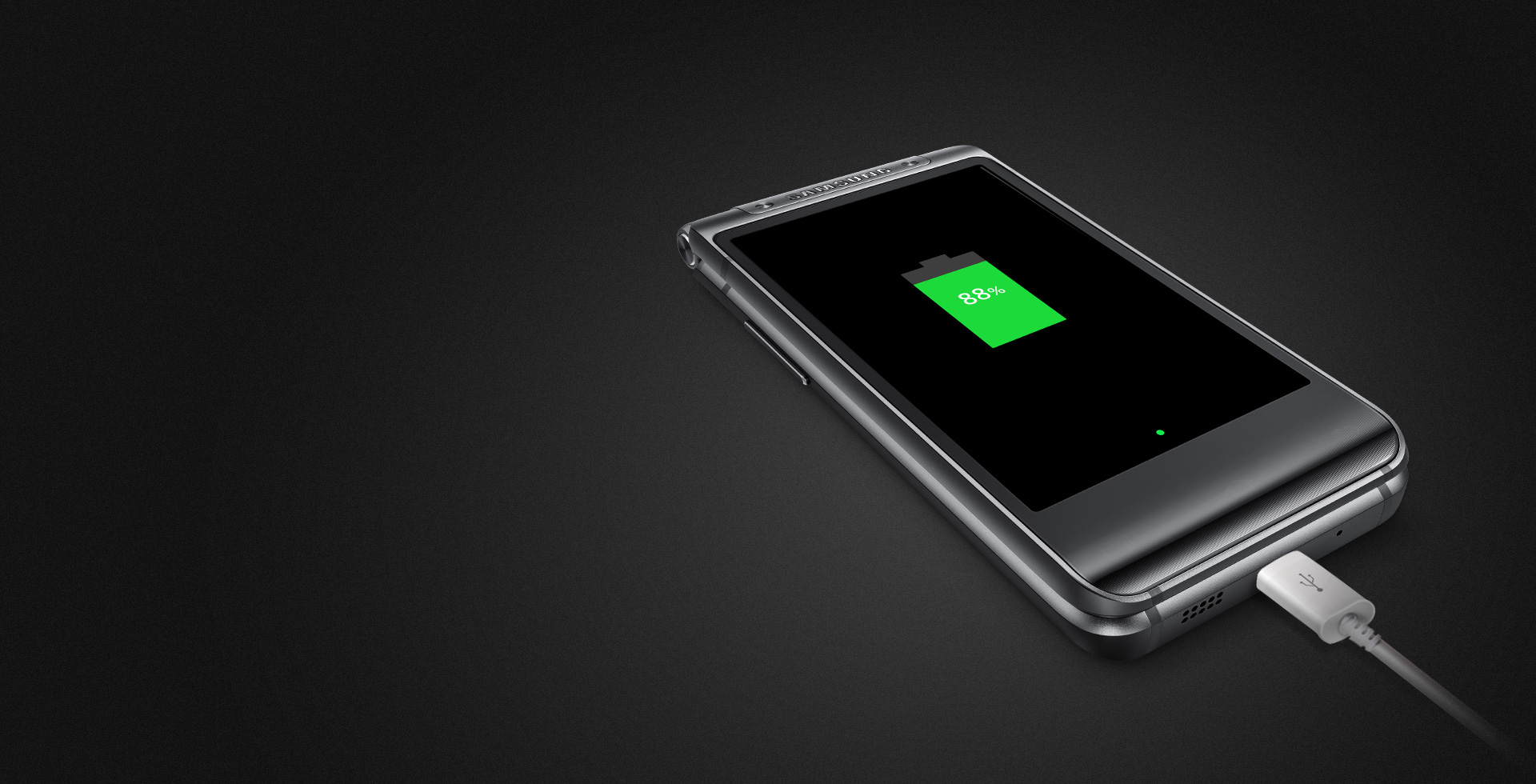 Содержание:
Содержание:
Особенности телефонов-раскладушек
К плюсам телефона в форм-факторе «раскладушка» можно отнести:
- защищённость от внешних воздействий – в закрытом состоянии экран и клавиатура мобильного гаджета избегают повреждений даже при падении;
- невозможность случайно нажать кнопку, если телефон закрыт;
- простое завершение разговора – путём захлопывания крышки;
- компактность. Модель с раскладывающимся корпусом практически всегда меньше по размеру устройств с обычным форм-фактором.
Если же сравнивать сенсорные раскладушки с обычными смартфонами, можно отметить такое преимущество как наличие большой клавиатуры с удобными кнопками.
Это может оказаться важным для тех пользователей, которым неудобно пользоваться виртуальными клавишами.
А при разговоре открывающийся телефон имеет большие размеры – в результате микрофон оказывается практически у рта, а динамик – возле уха.
К минусам от использования телефона-раскладушки, как обычного, так и сенсорного относят наличие движущихся частей – шарнира и шлейфа.
Со временем эти детали выходят из строя, и ремонтировать гаджет придётся чаще, чем обычные модели.
Также стоит отметить и невозможность открыть некоторые раскладушки с помощью одной руки – телефон приходится раскладывать сразу двумя.
Хотя такой недостаток, в основном, свойственный недорогим моделям, которых уже практически не осталось на первичном рынке – даже при большом желании купить их можно только с рук.
Современные модели смартфонов практически не делаются в виде раскладушек.
Во многом это объясняется толщиной корпуса – любая раскладывающаяся модель, минимум, в 1,5–2 раза толще по сравнению с моноблоком.
к содержанию ↑
Телефоны, вошедшие в историю
Телефоны-раскладушки компания Samsung выпускает уже давно. Одним из самых знаменитых является модель S100 2002 модельного года.
Телефон мог проигрывать видеофайлы, передавал данные с помощью инфракрасного порта и поддерживал стандарт GPRS, что на момент его выпуска считалось отличными параметрами.
Кроме того, у телефона вдвое увеличилась телефонная книга по сравнению с предыдущими моделями бренда.
А одной из самых привлекательных характеристик был дополнительный экран, показывающий заряд батареи, качество сигнала, дату, время и входящие вызовы.

Рис. 1. Модель S100 – одна из первых в мире раскладушек.
Со временем возможности смартфонов-раскладушек увеличивались, так же как и у обычных телефонов.
И одна из следующих моделей Samsung, SPH-A500, получила более контрастный дисплей, изображение на котором было хорошо заметным даже при плохой освещённости.
А ещё с помощью этой раскладушки можно было выходить в Интернет и пользоваться электронной почтой.

Рис. 2. Samsung SPH-A500 – один из самых стильных телефонов 2003 года.
В том же 2003 году компания «Самсунг» выставила на рынок новую модель с предустановленной операционной системой Windows Mobile 2002.
Телефон был первым изделием бренда, поддерживающим скоростную связь 3G, обладал 32 Мб встроенной памяти, проигрывал стандартные и дополнительно загружаемые мелодии.
А, благодаря мощному на то время аккумулятору на 900 мАч время работы гаджета достигало 240 ч в режиме ожидания и 4 ч при активном использовании.

Рис. 3. Раскладушка SCH-i600 на Windows Mobile.
В 2004 году была выпущена раскладушка Samsung A790 – первая из линейки производителя, которая одновременно поддерживала стандарты GSM и CDMA.
Телефон комплектовался цветным дисплеем, отображающим 262000 цветов и камерой VGA (640 х 480).
Для выхода в сеть модель комплектовалась WAP-браузером.
А информативность дополнительного экрана на крышке была максимальной, так как позволяла узнавать время, получать сведения о качестве связи, поступивших звонках или СМС.

Рис. 4. A790 – первая CDMA- и GSM-совместимая модель Samsung.
к содержанию ↑
Современные модели
Я появлением сенсорных гаджетов время раскладушек практически закончилось. Практически исчезла необходимость в клавиатуре, которую заменил её виртуальный аналог.
Средние размеры дисплея увеличились настолько, что, если добавить к телефону ещё и вторую часть, его будет трудно удержать даже двумя руками.
Однако Samsung продолжает выпуск раскладных мобильных устройств, диагональ экрана которых не превышает 4–4,5 дюйма.
Большая их часть относится к премиальному классу, и предназначена для узкого круга пользователей.
Хотя в модельном ряду компании можно найти и модели, цена которых соответствует бюджетному сегменту.
Samsung SM-W2016
Самым дорогим на сегодняшний день телефоном «Самсунг», выполненным в форм-факторе «раскладушка», можно назвать модель SM-W2016.
Главным её преимуществом является 16-мегапиксельная камера, позволяющая считать устройство настоящим камерафоном.
Не слишком уступает по разрешению и фронтальная съёмка – смартфон может делать селфи размером 2592 х 1944 пикселя.
Отснятые фото и видеоролики можно хранить в памяти, объём которой достигает 64 Гб.
В то время как мощный восьмиядерный процессор и 3 Гб ОЗУ позволяют запускать на телефоне современные и достаточно ресурсоёмкие приложения.
Ещё одно преимущество раскладушки – прочный металлический корпус, повышающий удароустойчивость модели.
При этом гаджет ещё и неплохо смотрится, имея оригинальный дизайн, второй экран на крышке и яркий интерфейс TouchWiz.
А к недостаткам SM-W2016 можно отнести только его высокую цену (вполне объяснимую наличием двойного дисплея и мощными параметрами) и невозможность официально купить на территории РФ.
Для приобретения смартфона придётся воспользоваться зарубежными торговыми площадками.
Параметры устройства:
- система: Андроид 5.0;
- размеры экрана: 3,9» (разрешение HD);
- процессор: восьмиядерный;
- батарея: 2990 мАч;
- объём памяти: оперативной – 3 Гб, встроенной – 64 Гб;
- параметры камер: основная – 16 Мпикс., фронтальная – 5 Мпикс.;
- выход на рынок: 2015 год;
- стоимость: около $1750.

Рис. 5. Samsung SM-W2016 – раскладушка с лучшей камерой.
Samsung W2017
Новая модель, выпущенная через год после предыдущего варианта, получила ещё больше преимуществ, включающих уже 4 Гб ОЗУ и 64 Гб встроенной памяти, поддержку беспроводной зарядки даже без специального адаптера и два экрана с диагональю 4,2 дюйма.
Смартфон под названием Veyron комплектуется четырёхъядерным процессором и камерами на 12 и 5 мегапикселей.
А максимальное разрешение съёмки достигает 4К, что вполне соответствует требованиям современных покупателей.
К этим возможностям добавлен аккумулятор на 2300 мАч – достаточно мощный для дисплеев такого размера.
Кроме того, смартфон имеет 2 разъёма для Sim-карт и систему распознавания отпечатков пальцев. С его помощью можно работать с платёжным сервисом Samsung Pay.
А в будущем производитель предполагает обновление уже установленной ОС Андроид до более новых версий.
Характеристики смартфона:
- размеры и разрешение дисплея: 4,2 дюйма, FullHD;
- ОС: Android 6.0.1 (с возможностью обновления до Android 7.0);
- параметры процессора: четырёхъядерный Snapdragon 820;
- появление на рынке: с осени 2016 года;
- камеры: 12 Мпикс. основная и 5 Мпикс – для селфи;
- емкость батареи: 2300 мАч;
- цена: от $1560.

Рис. 6. Samsung W2017 – новое поколение смартфонов-раскладушек.
Samsung Galaxy Folder 2
Модель Galaxy Folder 2 представляет собой уже второе поколение бюджетной раскладушки с сенсорным экраном.
При этом, несмотря на доступную цену (от $218 до $285 на зарубежных сайтах) параметры гаджета не уступают и некоторым моноблокам.
Так, четырёхъядерного чипсета, 2 Гб оперативной памяти и 16 Гб встроенной вполне достаточно для работы с любыми современными приложениями и практически всеми играми.
Один из немногих параметров, которые могут разочаровать современного пользователя – наличие 3,7-дюймового экрана с разрешением 800 х 480.
Хотя такой дисплей тратит и меньше энергии, и смартфон может работать в активном режиме не меньше 7–8 часов.
Не понравится модель и любителям селфи – фронтальной камеры здесь просто нет. Зато цена Galaxy Folder 2 делает его более доступным по сравнению с другими сенсорными раскладушками.
Особенности смартфона-раскладушки:
- диагональ: 3,8 дюйма;
- ОС: Андроид 6.0.1;
- камеры: одна на 5 Мпикс.;
- процессор: Qualcomm Snapdragon 425, 4 ядра, 1,5 ГГц;
- аккумулятор: 1950 мАч;
- память: ОЗУ 2 ГБ, ПЗУ 16 Гб, возможность установки карты размером до 64 Гб;
- год выпуска: 2016;
- стоимость: от $218.

Рис. 7. Модель Galaxy Folder 2 – раскладушка с приличными параметрами и доступной ценой.
Samsung Galaxy Golden GT-I9235
Смартфон Golden GT-i9235 можно отнести к премиум-классу. Хотя его цена почти вдвое меньше по сравнению с топовыми версиями бренда.
Модель комплектуется вполне приличной передней камерой и не слишком мощной фронтальной. Не так много у телефона и ОЗУ – всего 1,5 Гб.
Зато встроенную память 16 Гб можно увеличить с помощью флеш-карты в 5 раз.
Параметры:
- операционная система: Андроид 4.2;
- параметры дисплея: диагональ 3,7 дюйма, разрешение 800 х 480;
- камеры: 8 Мпикс. (светодиодная вспышка) и 1,9 Мпикс. для селфи;
- оперативная память: 1536 Мб;
- встроенная память: 16 Гб + слот для карты до 64 Гб;
- процессор: двухъядерный, 1700 МГц;
- батарея: 1820 мАч;
- цены: от $800.

Рис. 8. Стильный, но и достаточно дорогой Galaxy Golden GT-I9235.
к содержанию ↑
Устаревшие телефоны-раскладушки
Кроме современных смартфонов бренд «Самсунг» позволяет приобрести и несколько обычных моделей. Они отличаются отсутствием сенсорного экрана и намного меньшей стоимостью.
А купить их можно как на отечественных сайтах, так и за рубежом.
Samsung Rugby 4 SM-B780A
Несмотря на отсутствие мощного процессора и большого дисплея, раскладушке Rugby 4 есть, чем заинтересовать среднего пользователя.
В первую очередь, это неплохая для бюджетного сегмента камера с разрешением 3 Мпикс., во-вторых, водонепроницаемость, позволяющая телефону не бояться попадания под дождь.
Кроме того, модель получила 256 Мб встроенной памяти (немало для устройства без операционной системы) и возможность её расширения с помощью microSD-карты.
А размеры её основного экрана составляют 2,4 дюйма, благодаря чему на нём вполне можно рассматривать сделанные и пересланные по сети фото.
Стоит отметить и наличие модуля Wi-Fi – особенность, отсутствующая у большинства раскладушек без сенсорного экрана.
Параметры модели:
- экран: 2,4»;
- камера: одна на 3 Мпикс;
- аккумулятор: 1300 мАч;
- память: 256 Мб;
- стоимость: около $120.

Рис. 9. Rugby 4 SM-B780A – вариант для экстремалов.
Купить Samsung S5150 Diva
Модель S5150 Diva Folder не поражает своими характеристиками. Однако относится к сверхбюджетному сегменту и выглядит достаточно стильно.
Купить её непросто – в продажу телефон поступил в 2010 году, и теперь встречается очень редко. Зато его покупка позволит обзавестись привлекательным на вид гаджетом по выгодной цене.
Особенности телефона:
- батарея: 800 мАч;
- экран: 2,2 дюйма;
- камера: основная 3 Мпикс.;
- цена: от 2000 руб.

Рис. 10. Бюджетный и стильный вариант для любителей раскладушек.
к содержанию ↑
Выводы
Несмотря на то, что телефоны-раскладушки считались уже практически устаревшим форм-фактором, с появлением новых смартфонов мода на них снова может вернуться.
Хотя на отечественном рынке купить их практически невозможно – для совершения такого приобретения придётся воспользоваться услугами зарубежных сайтов – например, таких как eBay или Aliexpress.
При этом цены практически на все такие телефоны заметно выше, чем даже у более функциональных современных гаджетов.
И покупают их, в основном, только настоящие ценители раскладушек.
Youtube-ролик:
